Page 1
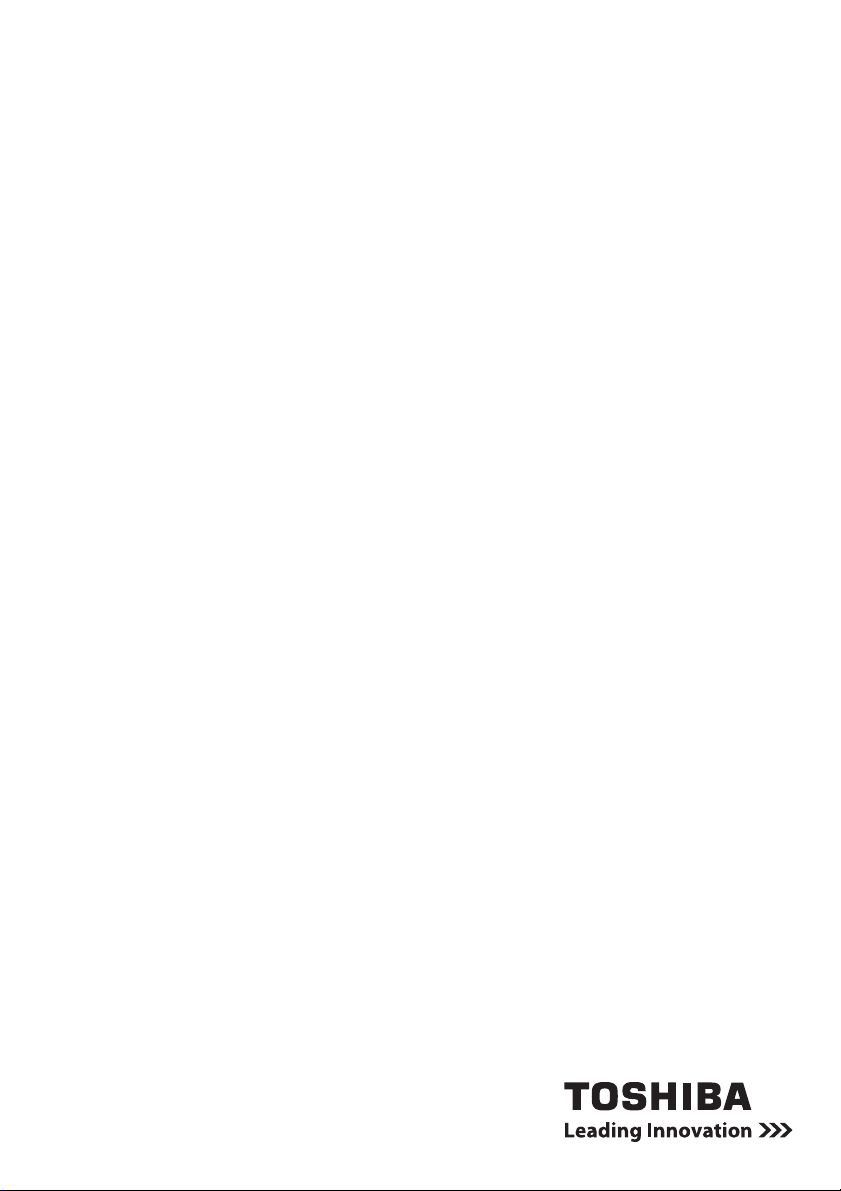
User’s Manual
CANVIO AEROMOBILE
SK
Page 2
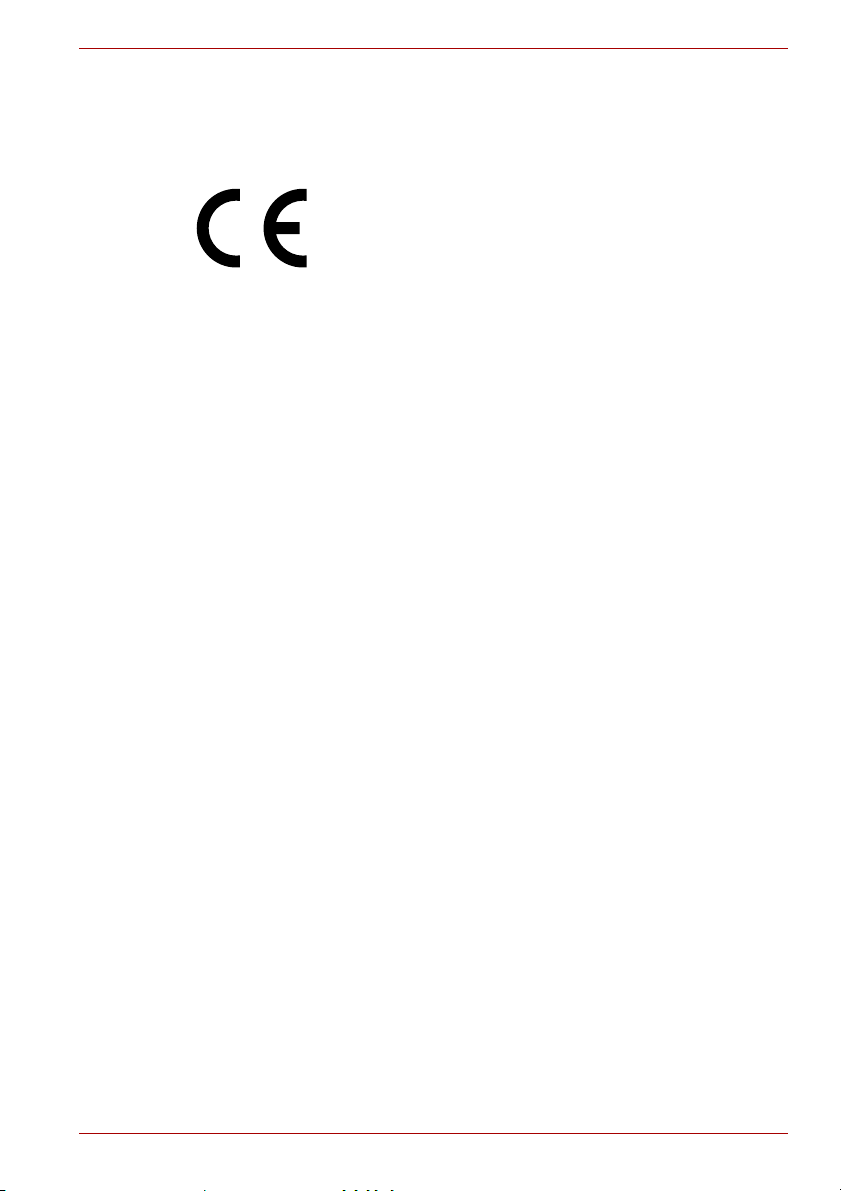
Používateľská príručka
Regulačné vyhlásenia
CE zhoda
Spoločnosť Toshiba Europe GmbH týmto vyhlasuje,
že zariadenie Canvio AeroMobile je v súlade so
základnými požiadavkami a ďalšími príslušnými
ustanoveniami smernice 1999/5/ES. Za označenie CE je
zodpovedná spoločnosť TOSHIBA Europe GmbH,
Hammfelddamm 8, 41460 Neuss, Nemecko.
Kópiu oficiálneho Vyhlásenia o zhode si môžete pozrieť
na nasledujúcej webovej stránke:
http://epps.toshiba-teg.com.
Pracovné prostredie
Elektromagnetická kompatibilita (EMC) tohto výrobku bola schválená
typickým spôsobom pre túto kategóriu výrobkov pre domáce a komerčné
prostredie a prostredie ľahkého priemyslu. Všetky ostatné typy pracovného
prostredia spoločnosť Toshiba neoverovala a použitie tohto výrobku v
takomto pracovnom prostredí môže byť buď obmedzené, alebo sa
neodporúča. Možné dôsledky používania tohto výrobku v neoverenom
prostredí môžu byť nasledujúce: rušenie iných výrobkov alebo tohto
výrobku v blízkom okolí s následným dočasným zlyhaním alebo stratou/
poškodením údajov. Príklady neschváleného pracovného prostredia a
príslušné odporúčania:
■ Priemyselné prostredie (kde sa napríklad používa najmä 3-fázové
napájanie 380 V): Nebezpečenstvo rušenia tohto výrobku pre možné
silné elektromagnetické polia, najmä v blízkosti veľkých strojov alebo
napájacích jednotiek.
■ Zdravotnícke prostredie: Spoločnosť Toshiba neoverovala kompatibilitu
so smernicami pre zdravotnícke zariadenia, preto tento výrobok
nemôže slúžiť ako zdravotnícky výrobok bez ďalšieho schválenia.
Použitie v bežnom kancelárskom prostredí, napr. v nemocniciach,
by nemalo byť problémom, ak zodpovedný úrad nevydal žiadne
obmedzenia.
■ Automobilové prostredie: Prosím, nazrite do príručky k svojmu
motorovému vozidlu a vyhľadajte poznámky k používaniu tohto
zariadenia (alebo jeho kategórie).
■ Letecké prostredie: Dodržiavajte pokyny letového personálu týkajúce
sa obmedzenia použitia tohto výrobku.
CANVIO AEROMOBILE
Ďalšie prostredia, ktoré sa netýkajú elektromagnetickej
kompatibility
■ Explozívna atmosféra: Používanie tohto výrobku v takomto špeciálnom
pracovnom prostredí (Ex) nie je povolené.
Používateľská príručka SK-1
Page 3
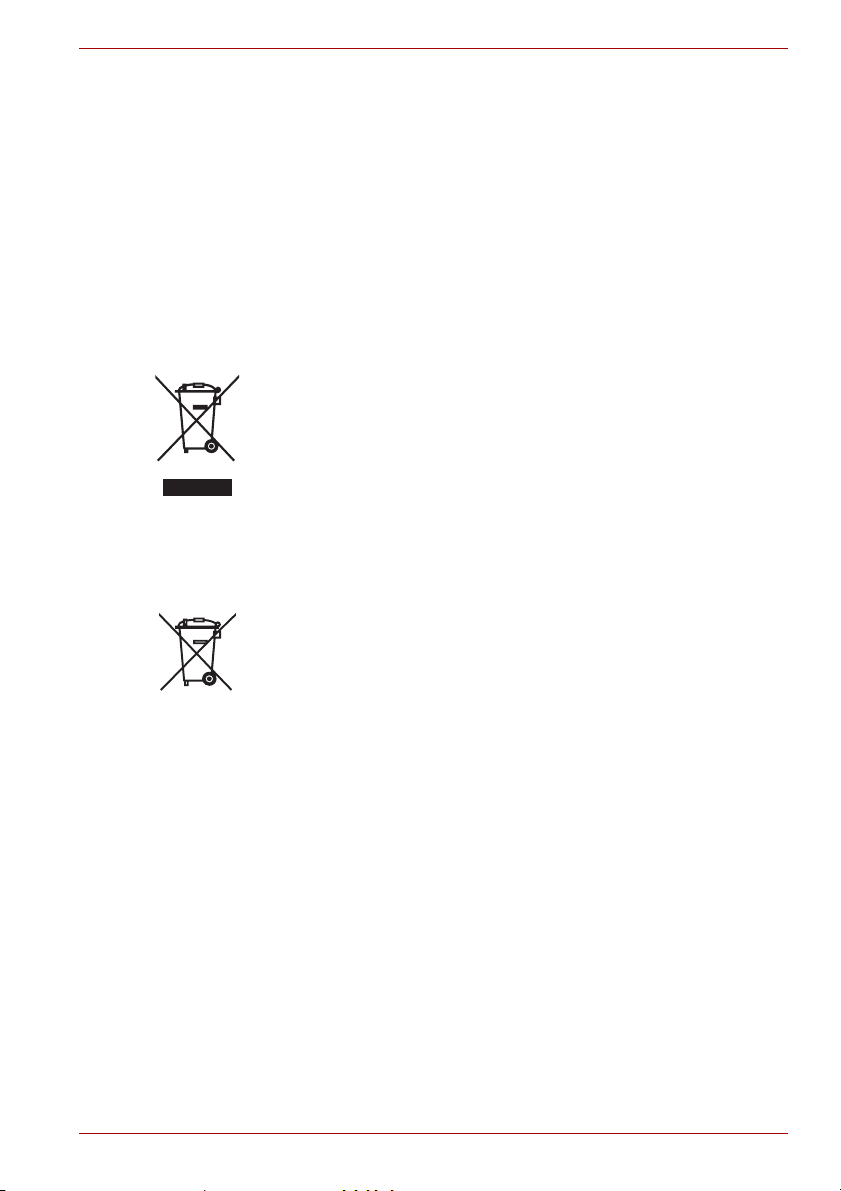
CANVIO AEROMOBILE
Nasledujúce informácie sú platné len pre členské
štáty EÚ:
REACH – vyhlásenie o zhode
Nový predpis Európskej únie (EÚ) o chemikáliách, REACH (Registrácia,
hodnotenie, schvaľovanie a obmedzenie chemikálií), nadobudol účinnosť
1. júna 2007.
Spoločnosť Toshiba splní všetky požiadavky smernice REACH a zaväzuje
sa poskytovať našim zákazníkom informácie o chemických látkach v
našich výrobkoch podľa smernice REACH.
Likvidácia produktov
Použitie tohto symbolu poukazuje na to, že výrobok nepatrí do
domového odpadu. Zabezpečením správnej likvidácie výrobku
predídete možným negatívnym následkom na životné prostredie a
ľudské zdravie, ktoré by mohli byť spôsobené nesprávnou
manipuláciou s týmto výrobkom pri likvidácii.
Ďalšie informácie o recyklácii tohto výrobku vám poskytne miestny
úrad, technické služby alebo obchod, v ktorom ste si tento výrobok
zakúpili.
Likvidácia batérií alebo akumulátorov
Symbol prečiarknutého smetného koša na kolieskach signalizuje,
že batérie alebo akumulátory sa musia zbierať a likvidovať
oddelene od komunálneho odpadu. Podieľaním sa na oddelenom
zbere batérií pomôžete zaistiť správnu likvidáciu výrobkov,
čím budete prispievať k predchádzaniu potenciálnym negatívnym
vplyvom na životné prostredie a ľudské zdravie. Podrobnejšie
informácie o zbere a recyklačných programoch vo vašej krajine
získate na miestnom úrade alebo v obchode, kde ste výrobok
kúpili.
Nasledujúce informácie platia iba pre Turecko:
Vyhovuje nariadeniu AEEE.
Používateľská príručka SK-2
Page 4
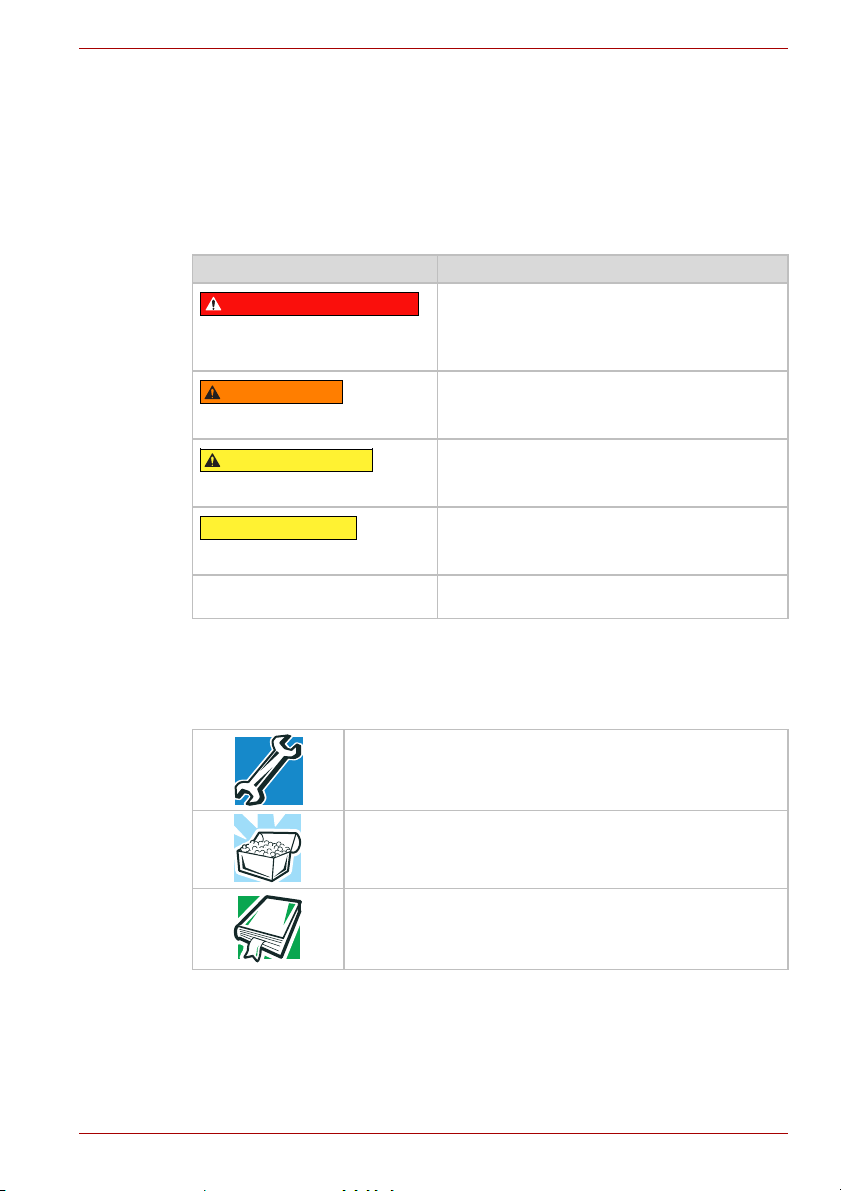
Bezpečnostné ikony
NEBEZPEČENSTVO
VAROVANIE
UPOZORNENIE
UPOZORNENIE
POZNÁMKA
Táto príručka obsahuje bezpečnostné pokyny, ktoré treba dodržiavať,
aby sa predišlo potenciálnemu riziku, ktoré môže viesť k osobným
poraneniam, poškodeniu zariadenia alebo strate údajov.
Tieto bezpečnostné upozornenia boli klasifikované podľa vážnosti
nebezpečenstva a sú označené nasledujúcimi ikonami:
Signalizačné heslá Význam
Označuje bezprostredne hroziacu
nebezpečnú situáciu, ktorá, ak nastane,
bude mať za následok smrť alebo vážne
zranenie.
Označuje možnú nebezpečnú situáciu,
ktorá, ak nastane, môže mať za následok
smrť alebo vážne zranenie.
Označuje možnú nebezpečnú situáciu,
ktorá, ak nastane, môže mať za následok
ľahké alebo stredne ťažké zranenie.
Označuje možnú nebezpečnú situáciu,
ktorá, ak nastane, môže mať za následok
majetkovú škodu.
Poskytuje dôležité informácie.
CANVIO AEROMOBILE
Iné použité ikony
Používateľská príručka SK-3
Ďalšie ikony zvýrazňujú iné užitočné alebo vzdelávacie informácie:
TECHNICKÁ POZNÁMKA: Táto ikona označuje
technické informácie o zariadení.
RADA: Táto ikona označuje užitočné rady a tipy.
DEFINÍCIA: Táto ikona označuje definíciu výrazu
použitého v texte.
Page 5
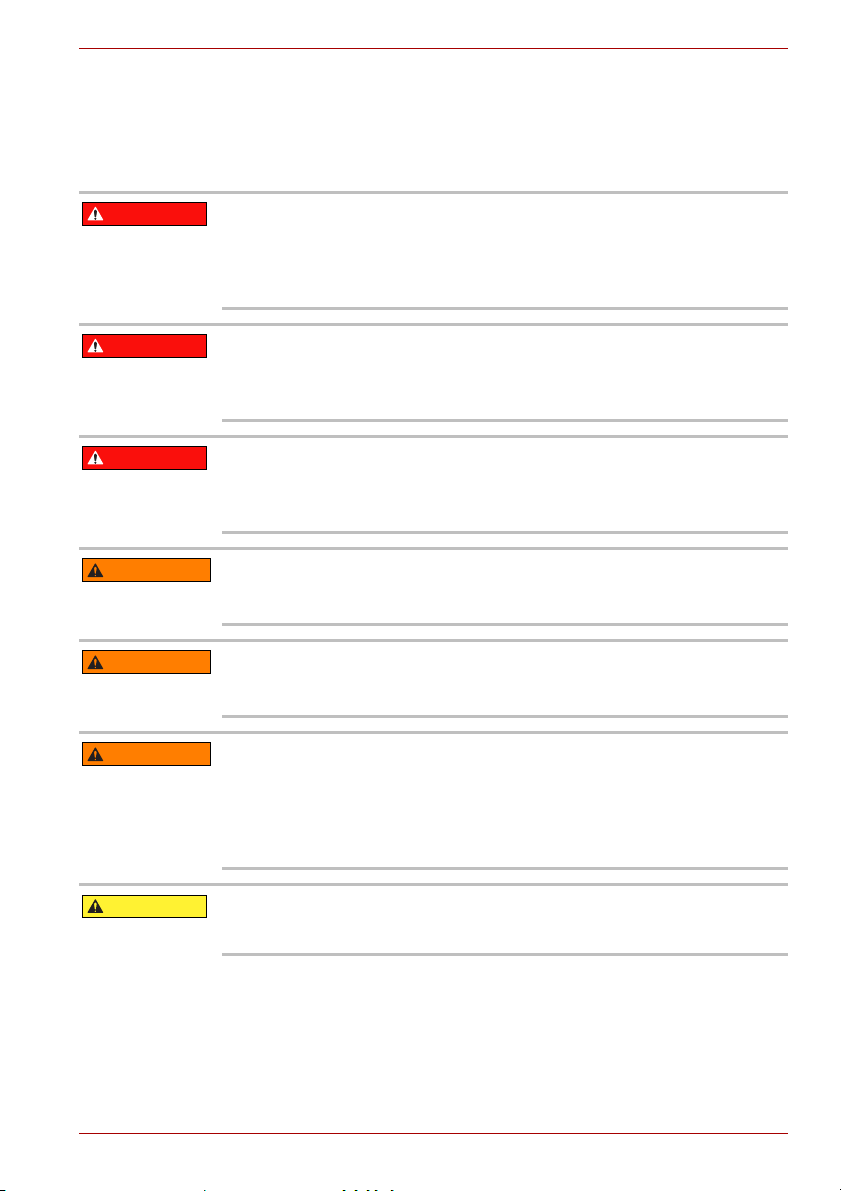
CANVIO AEROMOBILE
NEBEZPEČENSTVO
NEBEZPEČENSTVO
NEBEZPEČENSTVO
VAROVANIE
VAROVANIE
VAROVANIE
UPOZORNENIE
Bezpečnostné opatrenia týkajúce
sa batérie
Zariadenie (s vloženou internou batériou) neponárajte do kvapalín,
ako je voda, nápoje alebo iné tekutiny.
V dôsledku neočakávaného elektrického zaťaženia môže batéria
(vrátane ochranného obvodu) začať horieť, dymiť, vytvárať teplo alebo
vybuchnúť.
Zariadenie (s vloženou internou batériou) nepribližujte k zdrojom tepla
a ohňa.
Teplo batériu poškodí a môže spôsobiť, že batéria začne vytvárať
teplo, dymiť, vznieti sa alebo vybuchne.
Zariadenie a internú batériu nerozoberajte.
Rozobratie alebo úprava batérie môže poškodiť ochranný obvod.
V dôsledku toho môže batéria vytvárať teplo, dymiť, vznietiť sa alebo
vybuchnúť.
Uchovávajte mimo dosahu malých detí.
Batériu uchovávajte mimo dosahu malých detí. Ak dôjde k prehltnutiu
batérie alebo niektorej jej súčasti, okamžite vyhľadajte lekársku pomoc.
Ak nabíjanie nemožno dokončiť, zastavte ho.
Ak sa batéria do určeného času nenabije, zastavte nabíjanie. Batéria
môže vytvárať teplo, dymiť, vznietiť sa alebo vybuchnúť.
Toto zariadenie obsahuje nabíjateľnú batériu. Použité batérie
nevyhadzujte do domového odpadu.
Zaneste ich do recyklačnej agentúry alebo vložte do recyklačnej
škatule na prenosné nabíjateľné batérie. Ak použité batérie vyhodíte
do domového odpadu, nádoba na zber odpadu môže začať horieť
alebo dymiť.
Batérie nabíjajte iba v rozsahu teplôt 5 až 35 °C. Nabíjanie mimo tohto
rozsahu teplôt môže spôsobiť vytečenie batérie, vytváranie tepla alebo
vážne poškodenie. Môže tiež zhoršiť výkon a skrátiť životnosť batérie.
Používateľská príručka SK-4
Page 6
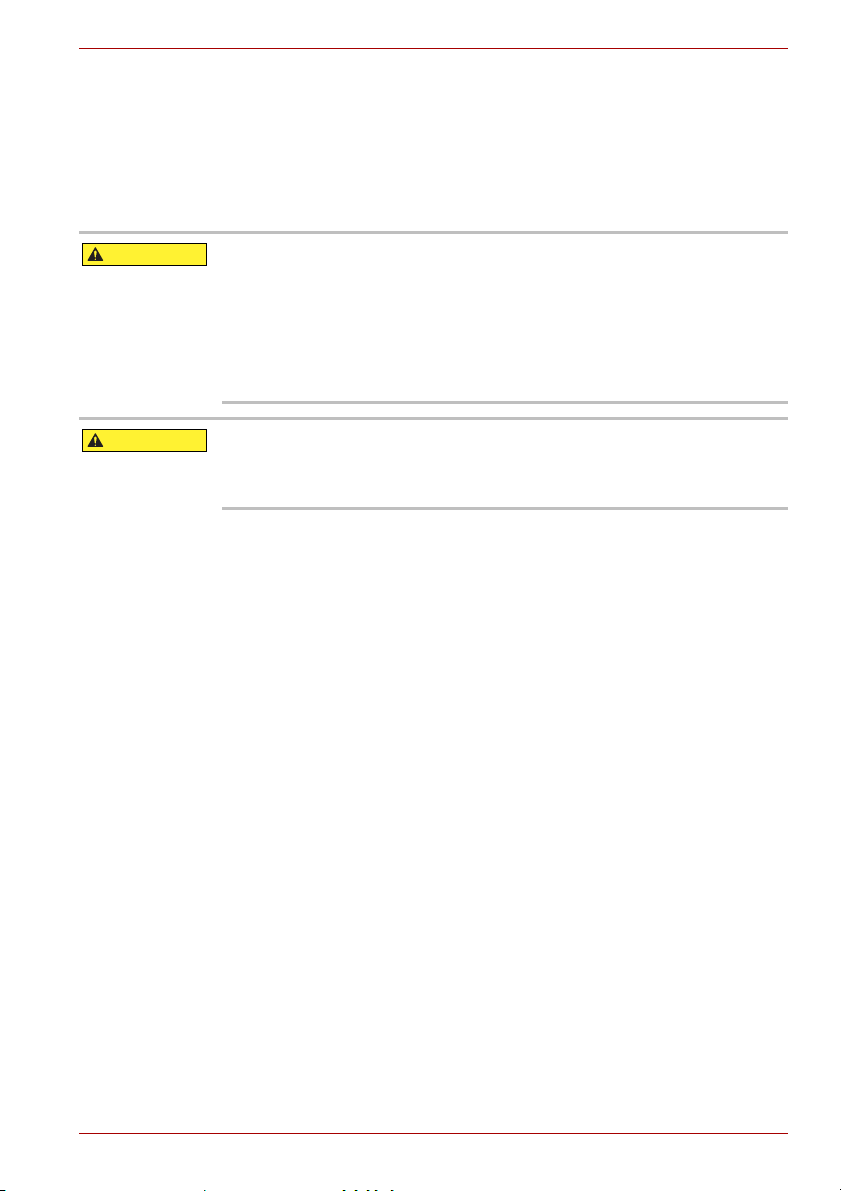
CANVIO AEROMOBILE
UPOZORNENIE
UPOZORNENIE
Bezpečnostné pokyny, pravidlá a
predpisy týkajúce sa bezdrôtovej
siete LAN
Zariadenia bezdrôtovej siete LAN môžu spôsobovať rušenie
zdravotníckych prístrojov, napríklad kardiostimulátorov. Ak používate
osobný zdravotnícky prístroj, pred použitím tohto výrobku sa poraďte s
lekárom a prečítajte si pokyny na používanie zdravotníckeho prístroja.
Výrobok sa nesmie používať v prostrediach so zdravotníckymi
prístrojmi, napríklad v nemocniciach alebo ambulanciách, ani v blízkosti
osôb, ktoré používajú osobné zdravotnícke prístroje. Používanie tohto
výrobku by v takýchto prostrediach mohlo spôsobiť zranenie.
Vždy vypnite bezdrôtové funkcie, ak sa počítač nachádza v blízkosti
automatickej kontrolnej techniky alebo zariadení, ako sú automatické
dvere alebo detektory požiaru. Rádiové vlny môžu spôsobiť nesprávne
fungovanie tejto techniky s možným následkom zranenia.
■ Nepoužívajte bezdrôtovú sieť LAN v blízkosti mikrovlnnej rúry ani na
miestach, ktoré sú vystavené rádiovej interferencii alebo magnetickým
poliam. Interferencia s mikrovlnnou rúrou alebo iným zdrojom môže
rušiť prevádzku bezdrôtovej siete LAN.
■ Prenosová rýchlosť cez bezdrôtovú sieť LAN, ako aj jej dosah, závisia
od okolitého elektromagnetického prostredia, prekážok, nastavenia
prístupového bodu a softvérových a hardvérových nastavení klienta.
Popísaná prenosová rýchlosť je teoretická maximálna rýchlosť bližšie
určená príslušnou normou – skutočná prenosová rýchlosť bude nižšia
ako teoretická maximálna rýchlosť.
Používateľská príručka SK-5
Page 7
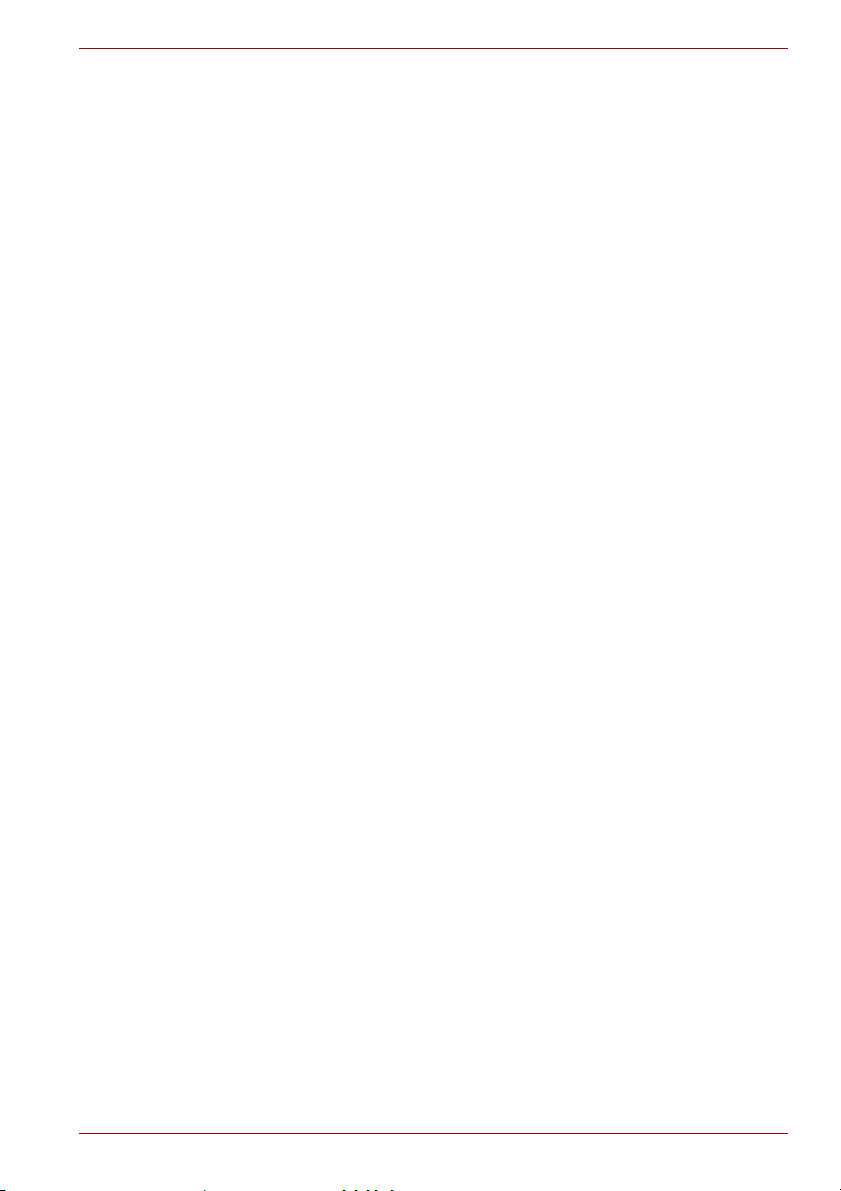
CANVIO AEROMOBILE
Upozornenie
Informácie uvedené v tejto príručke vrátane, ale nie výhradne, špecifikácií
produktu sa môžu meniť bez predchádzajúceho upozornenia.
SPOLOČNOSŤ TOSHIBA EUROPE GMBH NEPOSKYTUJE ŽIADNU
ZÁRUKU TÝKAJÚCU SA TEJTO PRÍRUČKY ALEBO AKÝCHKOĽVEK
INÝCH INFORMÁCIÍ V NEJ OBSIAHNUTÝCH A TÝMTO SA VÝSLOVNE
ZRIEKA AKÝCHKOĽVEK IMPLICITNÝCH ZÁRUK OBCHODOVATEĽNOSTI
ALEBO VHODNOSTI NA KONKRÉTNY ÚČEL S OHĽADOM NA
PREDCHÁDZAJÚCE USTANOVENIA. SPOLOČNOSŤ TOSHIBA
NEPREBERÁ ŽIADNU ZODPOVEDNOSŤ ZA MOŽNÚ ŠKODU
VZNIKNUTÚ PRIAMO ALEBO NEPRIAMO Z AKÝCHKOĽVEK
TECHNICKÝCH A TYPOGRAFICKÝCH CHÝB ALEBO VYNECHANÝCH
ČASTÍ V TOMTO DOKUMENTE ANI ZA NESÚLAD MEDZI PRODUKTOM A
PRÍRUČKOU. SPOLOČNOSŤ TOSHIBA NIE JE ZA ŽIADNYCH
OKOLNOSTÍ ZODPOVEDNÁ ZA ŽIADNE NÁHODNÉ, NÁSLEDNÉ,
ŠPECIÁLNE ANI VÝNIMOČNÉ ŠKODY, ČI UŽ MIMOZMLUVNE, ZMLUVNE,
ALEBO INAK, VZNIKNUTÉ PRI POUŽÍVANÍ TEJTO PRÍRUČKY ALEBO V
SPOJITOSTI S ŇOU. NIE JE TIEŽ ZODPOVEDNÁ ZA INÉ INFORMÁCIE
UVEDENÉ V TOMTO DOKUMENTE ANI ICH POUŽÍVANIE.
Licencia GNU General Public
License („GPL“)
Firmvér začlenený do tohto produktu môže obsahovať softvér chránený
autorskými právami tretej strany, na ktorý sa poskytuje licencia GPL alebo
licencia Lesser General Public License („LGPL“) (súhrnne „softvér GPL“),
nie licenčná zmluva koncového používateľa spoločnosti Toshiba.
Kópiu tejto licencie možno získať z lokalít www.gnu.org a
www.toshiba.eu/externalstorage/support. S ohľadom výlučne na softvér
GPL sa v rozsahu povolenom príslušnými zákonmi neposkytuje žiadna
záruka. Úpravy alebo neoprávnené zásahy do softvéru vykonávate na
vlastné riziko a takéto činnosti spôsobia neplatnosť záruky na produkt.
Spoločnosť Toshiba nezodpovedá za žiadne takéto úpravy ani
neoprávnené zásahy. Spoločnosť Toshiba neposkytne podporu pre žiadny
produkt, v ktorom ste softvér dodaný spoločnosťou Toshiba upravili alebo
ste sa o to pokúsili.
Používateľská príručka SK-6
Page 8
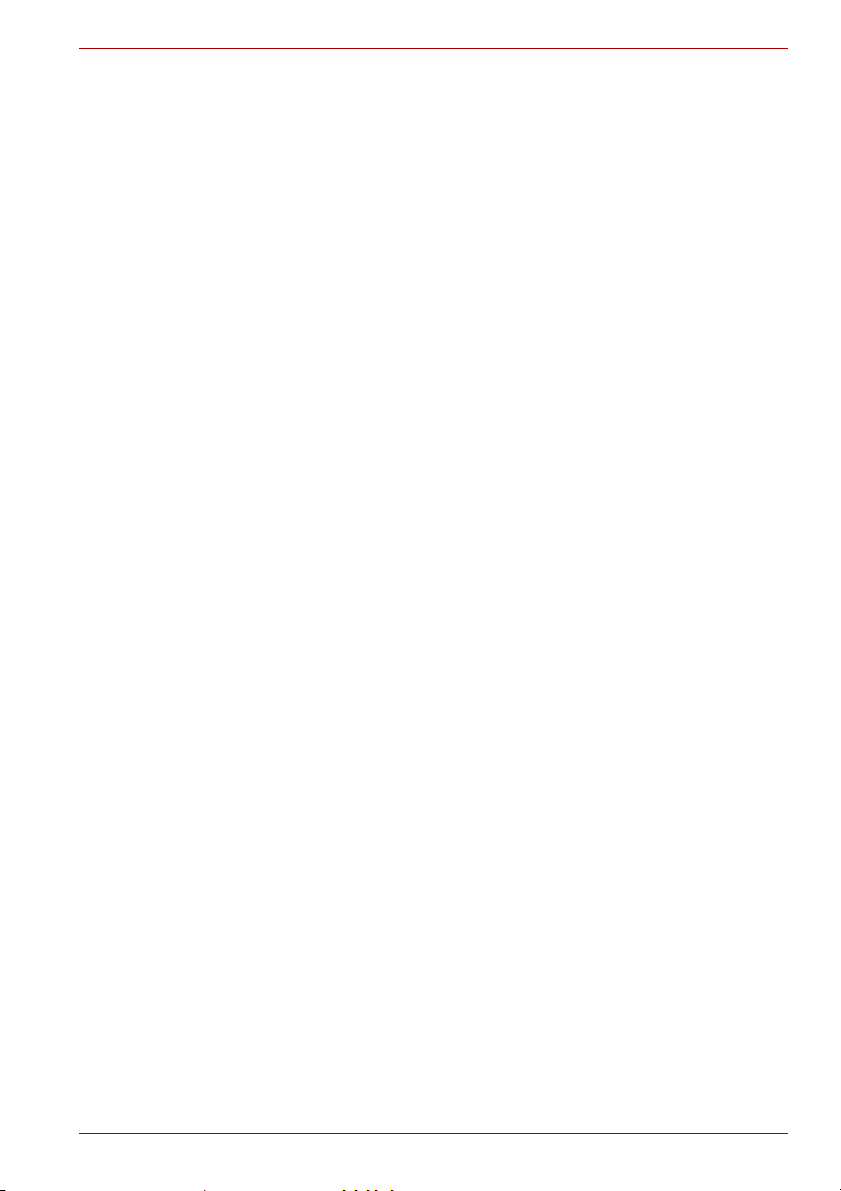
Autorské práva
Bez predchádzajúceho písomného súhlasu spoločnosti Toshiba nesmie
byť táto príručka žiadnym spôsobom reprodukovaná. Spoločnosť
nepreberá žiadnu zodpovednosť vo vzťahu k použitiu informácií uvedených
v tejto príručke.
©2014 Toshiba Europe GmbH. Všetky práva vyhradené.
Ochranné známky
Canvio AeroMobile je ochranná známka spoločnosti Toshiba America
Information Systems, Inc. alebo spoločnosti Toshiba Corporation.
Google, Google Play a Android sú ochranné známky spoločnosti
Google Inc.
Mac, Mac OS, iPad, iPhone a Time Machine sú ochranné známky
spoločnosti Apple Inc. registrované v USA a ďalších krajinách.
iOS je ochranná známka alebo registrovaná ochranná známka spoločnosti
Cisco v USA a iných krajinách a používa sa na základe licencie.
®
je registrovaná ochranná známka aliancie Wi-Fi Alliance®.
Wi-Fi
Windows je registrovaná ochranná známka spoločnosti Microsoft
Corporation v Spojených štátoch amerických a ďalších krajinách.
Všetky ostatné názvy značiek a produktov sú ochranné známky alebo
registrované ochranné známky príslušných spoločností.
CANVIO AEROMOBILE
Používateľská príručka SK-7
Page 9
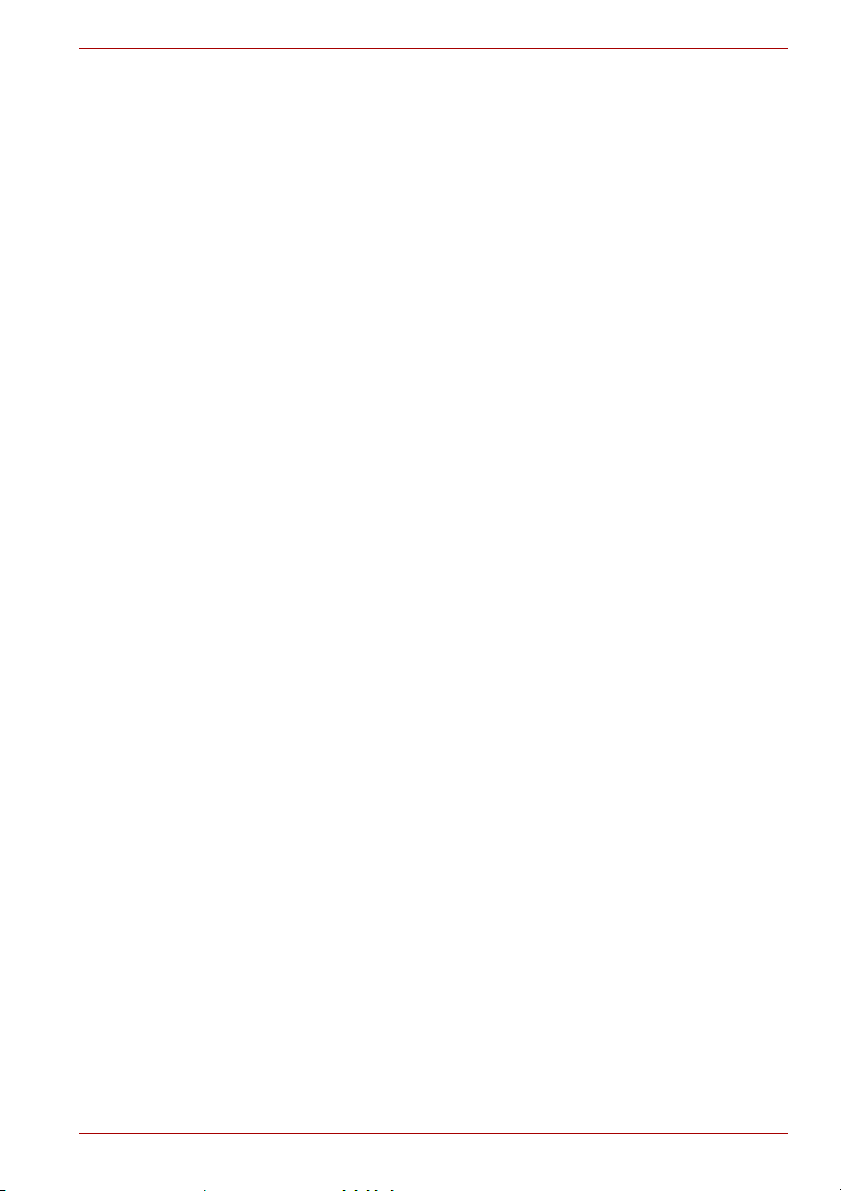
Obsah
Úvod . . . . . . . . . . . . . . . . . . . . . . . . . . . . . . . . . . . . . . . . . . . . . . . . . . . . . 10
Kapitola 1
Kapitola 2
Kapitola 3
Začíname . . . . . . . . . . . . . . . . . . . . . . . . . . . . . . . . . . . . . . . . . . . . . . . . . 12
Softvérová pomôcka AeroMobile . . . . . . . . . . . . . . . . . . . . . . . . . . . . . . . 16
Správa karty SD™ . . . . . . . . . . . . . . . . . . . . . . . . . . . . . . . . . . . . . . . . . . 39
CANVIO AEROMOBILE
Prehľad . . . . . . . . . . . . . . . . . . . . . . . . . . . . . . . . . . . . . . . . . . . . . . . . . . . . . . . 10
Súčasti . . . . . . . . . . . . . . . . . . . . . . . . . . . . . . . . . . . . . . . . . . . . . . . . . . . .10
Hardvérové parametre . . . . . . . . . . . . . . . . . . . . . . . . . . . . . . . . . . . . . . . . 10
Softvérové parametre . . . . . . . . . . . . . . . . . . . . . . . . . . . . . . . . . . . . . . . . . 11
Nabíjanie zariadenia Canvio AeroMobile . . . . . . . . . . . . . . . . . . . . . . . . . . . . .12
Prevádzkové režimy . . . . . . . . . . . . . . . . . . . . . . . . . . . . . . . . . . . . . . . . . . . . . 12
Režim DAS (Direct-Attached Storage) . . . . . . . . . . . . . . . . . . . . . . . . . . . . 13
Režim bezdrôtovej siete LAN (ukladanie pomocou bezdrôtovej
siete LAN) . . . . . . . . . . . . . . . . . . . . . . . . . . . . . . . . . . . . . . . . . . . . . . . . . .13
Funkcie . . . . . . . . . . . . . . . . . . . . . . . . . . . . . . . . . . . . . . . . . . . . . . . . . . . . . . . 14
Prihlásenie do systému AeroMobile . . . . . . . . . . . . . . . . . . . . . . . . . . . . . . . . . 16
Bezdrôtové pripojenie k osobnému počítaču/počítaču Mac
Prihlásenie pomocou webového prehľadávača . . . . . . . . . . . . . . . . . . . . .16
Prihlásenie do klienta pre zariadenie iPhone
Prihlásenie do klienta pre systém Android™ . . . . . . . . . . . . . . . . . . . . . . . 18
Hlavné rozhranie zariadenia AeroMobile . . . . . . . . . . . . . . . . . . . . . . . . . . . . . 19
Hlavné webové rozhranie . . . . . . . . . . . . . . . . . . . . . . . . . . . . . . . . . . . . . . 20
Hlavné rozhranie aplikácie . . . . . . . . . . . . . . . . . . . . . . . . . . . . . . . . . . . . . 20
Rozhranie správy obrázkov. . . . . . . . . . . . . . . . . . . . . . . . . . . . . . . . . . . . . . . . 22
Rozhranie zobrazovača obrázkov. . . . . . . . . . . . . . . . . . . . . . . . . . . . . . . . 24
Rozhranie správy videí . . . . . . . . . . . . . . . . . . . . . . . . . . . . . . . . . . . . . . . . . . . 25
Rozhranie prehrávania videa
(len zariadenia iPhone
Rozhranie správy hudby . . . . . . . . . . . . . . . . . . . . . . . . . . . . . . . . . . . . . . . . . . 29
Rozhranie prehrávača hudby
(len zariadenia iPhone
Rozhranie správy dokumentov . . . . . . . . . . . . . . . . . . . . . . . . . . . . . . . . . . . . . 32
Rozhranie zobrazovača dokumentov
(len zariadenia iPhone
Rozhranie správy súborov a priečinkov . . . . . . . . . . . . . . . . . . . . . . . . . . . . . . 35
Odpojenie karty SD . . . . . . . . . . . . . . . . . . . . . . . . . . . . . . . . . . . . . . . . . . . . . .39
Prístup ku karte SD . . . . . . . . . . . . . . . . . . . . . . . . . . . . . . . . . . . . . . . . . . . . . .39
®
, iPad® a Android™) . . . . . . . . . . . . . . . . . . . . . . . 27
®
, iPad® a Android™) . . . . . . . . . . . . . . . . . . . . . . . 31
®
, iPad® a Android™) . . . . . . . . . . . . . . . . . . . . . . . 34
®
alebo iPad®. . . . . . . . . . . . . 17
®
. . . . . . . . . . . 16
Používateľská príručka SK-8
Page 10
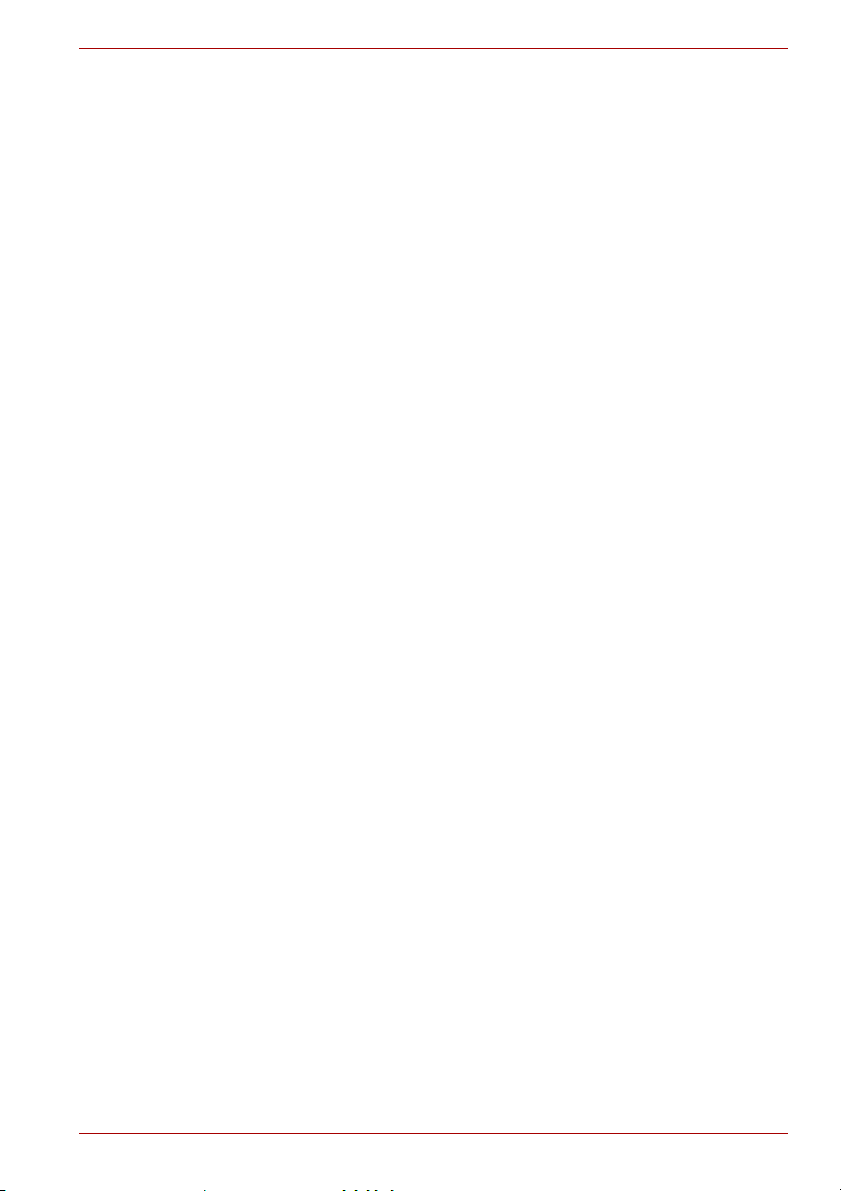
CANVIO AEROMOBILE
Kapitola 4
Kapitola 5
Správa záloh. . . . . . . . . . . . . . . . . . . . . . . . . . . . . . . . . . . . . . . . . . . . . . . 40
Používanie karty SD™ . . . . . . . . . . . . . . . . . . . . . . . . . . . . . . . . . . . . . . . . . . .40
Manuálne zálohovanie . . . . . . . . . . . . . . . . . . . . . . . . . . . . . . . . . . . . . . . . 40
Automatické zálohovanie . . . . . . . . . . . . . . . . . . . . . . . . . . . . . . . . . . . . . . 40
Používanie správy záloh . . . . . . . . . . . . . . . . . . . . . . . . . . . . . . . . . . . . . . . . . . 40
Správa nastavení . . . . . . . . . . . . . . . . . . . . . . . . . . . . . . . . . . . . . . . . . . . 42
Používanie správy nastavení. . . . . . . . . . . . . . . . . . . . . . . . . . . . . . . . . . . . . . . 42
Konfigurácie . . . . . . . . . . . . . . . . . . . . . . . . . . . . . . . . . . . . . . . . . . . . . . . . 42
Nastavenia bezdrôtovej siete LAN pre aplikáciu. . . . . . . . . . . . . . . . . . . . . 43
Nastavenia bezdrôtovej siete LAN pre webový prehľadávač . . . . . . . . . . . 45
Nastavenia internetu (aplikácia) . . . . . . . . . . . . . . . . . . . . . . . . . . . . . . . . . 47
Nastavenia internetu (webový prehľadávač). . . . . . . . . . . . . . . . . . . . . . . . 48
Nastavenia systému . . . . . . . . . . . . . . . . . . . . . . . . . . . . . . . . . . . . . . . . . . 49
Nastavenia servera DHCP (len webový prehľadávač) . . . . . . . . . . . . . . . . . . . 53
Správa obrázka a mena používateľa. . . . . . . . . . . . . . . . . . . . . . . . . . . . . . . . . 54
Vyrovnávacia pamäť (len aplikácie). . . . . . . . . . . . . . . . . . . . . . . . . . . . . . . . . . 55
Jazyk (len aplikácie) . . . . . . . . . . . . . . . . . . . . . . . . . . . . . . . . . . . . . . . . . . . . . 55
Odhlásenie . . . . . . . . . . . . . . . . . . . . . . . . . . . . . . . . . . . . . . . . . . . . . . . . . . . . 56
Technická podpora pre TOSHIBA . . . . . . . . . . . . . . . . . . . . . . . . . . . . . . . . . . . 56
Register . . . . . . . . . . . . . . . . . . . . . . . . . . . . . . . . . . . . . . . . . . . . . . . . . . 57
Používateľská príručka SK-9
Page 11
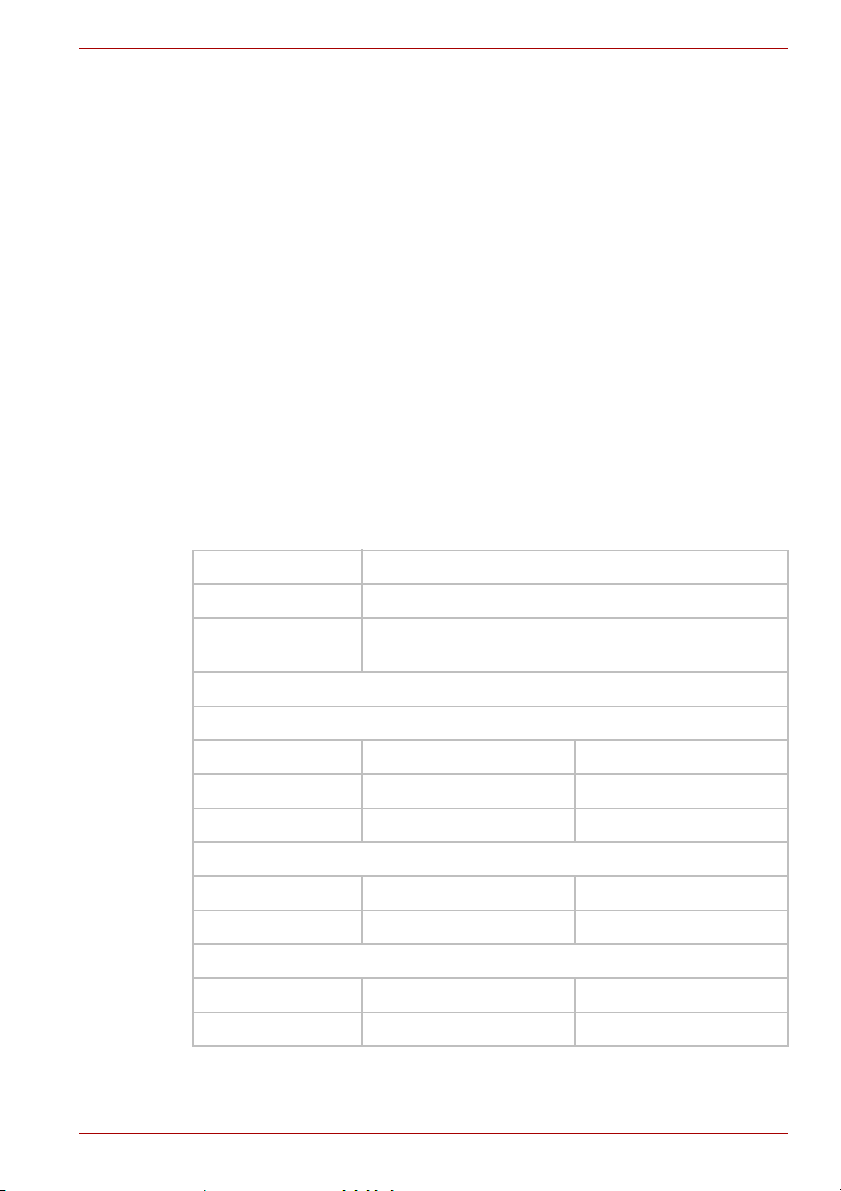
Úvod
Prehľad
Zariadenie Toshiba Canvio AeroMobile umožňuje bezdrôtový prístup k
hudbe, videám, obrázkom a údajom, ako aj ich prenos do zariadení iPad®,
®
iPhone
museli zamotávať do káblov. Vďaka internému úložisku SSD sa nemusíte
báť, že v mobilných zariadeniach zaplníte všetko miesto. Prenos súborov
zas uľahčuje a urýchľuje vstavaný port USB 3.0.
Súčasti
Zariadenie Canvio AeroMobile obsahuje tieto súčasti:
■ Sieťový adaptér
■ Kábel USB 3.0
■ Stručná príručka
■ Puzdro
Hardvérové parametre
Rozmery produktu: 123,5 mm (D) x 63,0 mm (Š) x 12,5 mm (V)
Hmotnosť: približne 120 g
Batéria: 3100 mAh, lítium-iónový typ
Požiadavky na prostredie:
CANVIO AEROMOBILE
, tabletov, smartfónov a prenosných počítačov bez toho, aby ste sa
(čas nabíjania: max. 3 hodiny)
Bezdrôtová sieť LAN
Štandard: 802.11 b/g/n
Frekvencia: 2,4 GHz
Rýchlosť: 1T1R až do 150 Mb/s
Te pl o ta
V prevádzke: 5 až 35 °C
Skladovanie: –20 až 60 °C
Vlhkosť
V prevádzke: 20 – 80 %
Skladovanie: 8 – 90 %
Používateľská príručka SK-10
Page 12
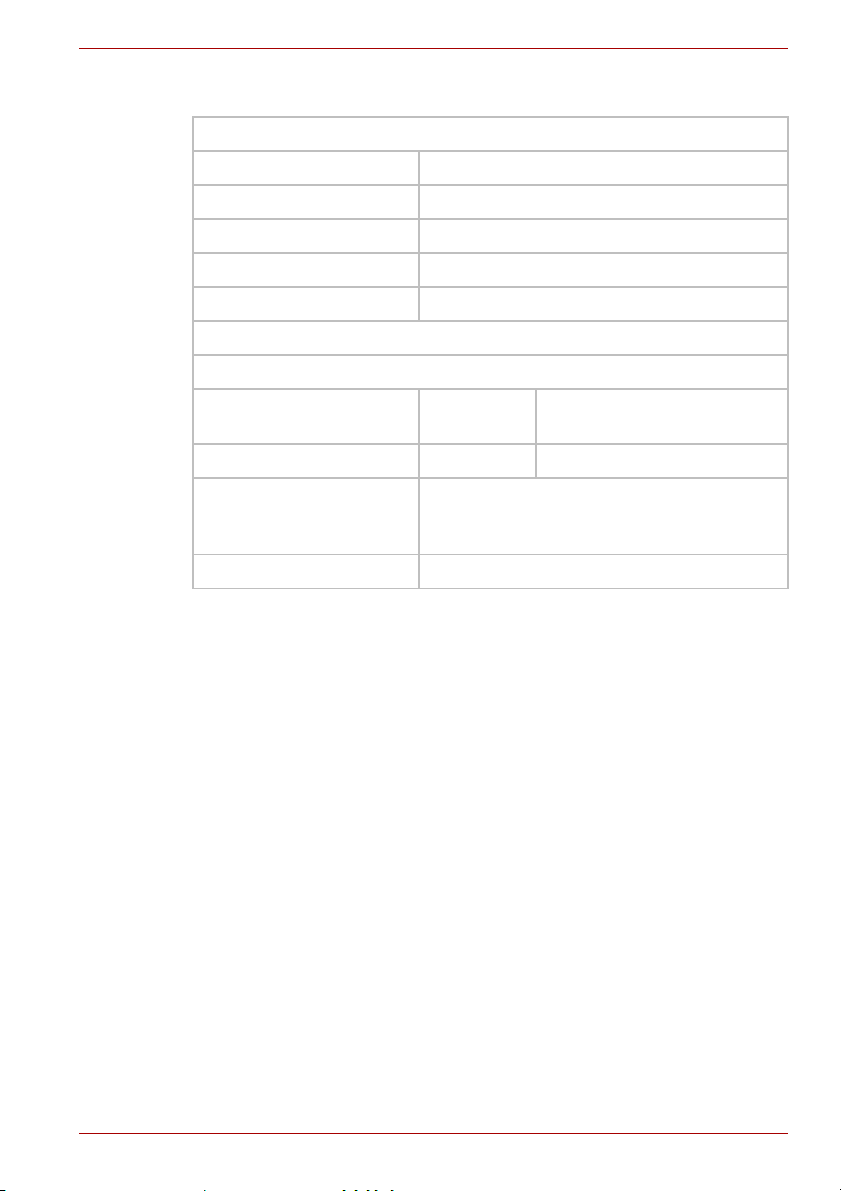
Softvérové parametre
Kompatibilné typy súborov:
Videá: mp4, 3gp, m4v, mov, avi
Hudba: mp3, m4a, aac, wav
Obrázky: jpg, bmp, png, gif, tif
Dokumenty: pdf, doc, docx, ppt, pptx, xls, xlsx, txt, rtf
Ostatné: Otvorenie v externom softvéri
Systémové požiadavky:
Operačný systém
Operačný systém
zariadenia iPhone
®
iPad
:
Android™: 2.3 až 4.2
®
alebo
CANVIO AEROMOBILE
®
Windows
: Windows® 7, Windows 8,
Windows 8.1
Mac OS: X 10.7, 10.8
5.1 až 7
Používateľská príručka SK-11
Page 13
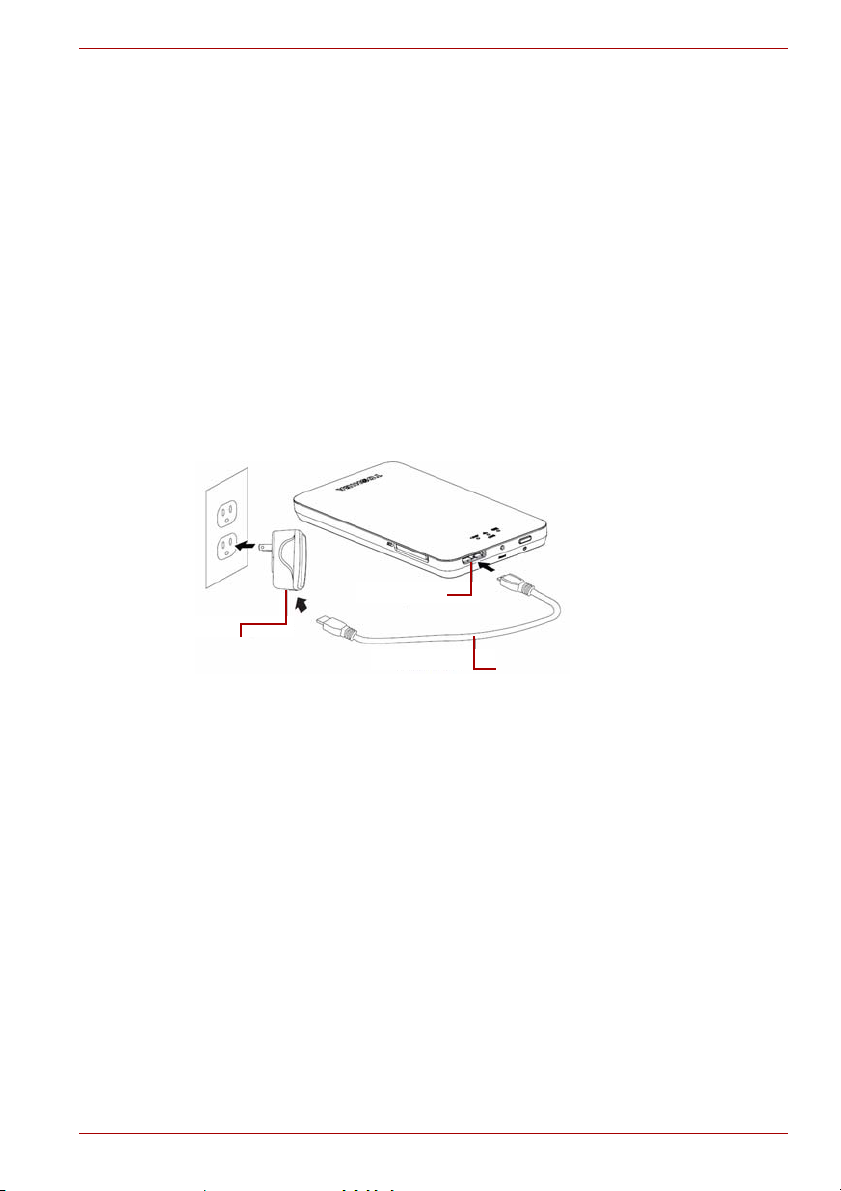
Kapitola 1
Sieťový
adaptér
Port USB 3.0
Kábel USB
Začíname
Nabíjanie zariadenia Canvio AeroMobile
Zariadenie Canvio AeroMobile možno nabíjať prostredníctvom sieťového
adaptéra a kábla USB.
Zariadenie Canvio AeroMobile nabíjajte, keď je indikátor batérie žltý
(signalizuje nízku úroveň nabitia batérie).
CANVIO AEROMOBILE
(Ilustračný obrázok) Nabíjanie zariadenia Canvio AeroMobile
Nabíjanie zariadenia Canvio AeroMobile:
1. Pripojte kábel USB k sieťovému adaptéru.
2. Kábel USB zapojte do portu USB 3.0 Host na zariadení Canvio
AeroMobile.
3. Sieťový adaptér zapojte do elektrickej zásuvky s prúdom.
Počas nabíjania bude indikátor batérie pomaly blikať (v intervale
2 sekúnd).
Prevádzkové režimy
Zariadenie Canvio AeroMobile poskytuje dva prevádzkové režimy.
Môžete sa k nemu pripojiť priamo pomocou dodaného kábla USB (režim
DAS) alebo bezdrôtovo (režim bezdrôtovej siete LAN).
Používateľská príručka SK-12
Page 14
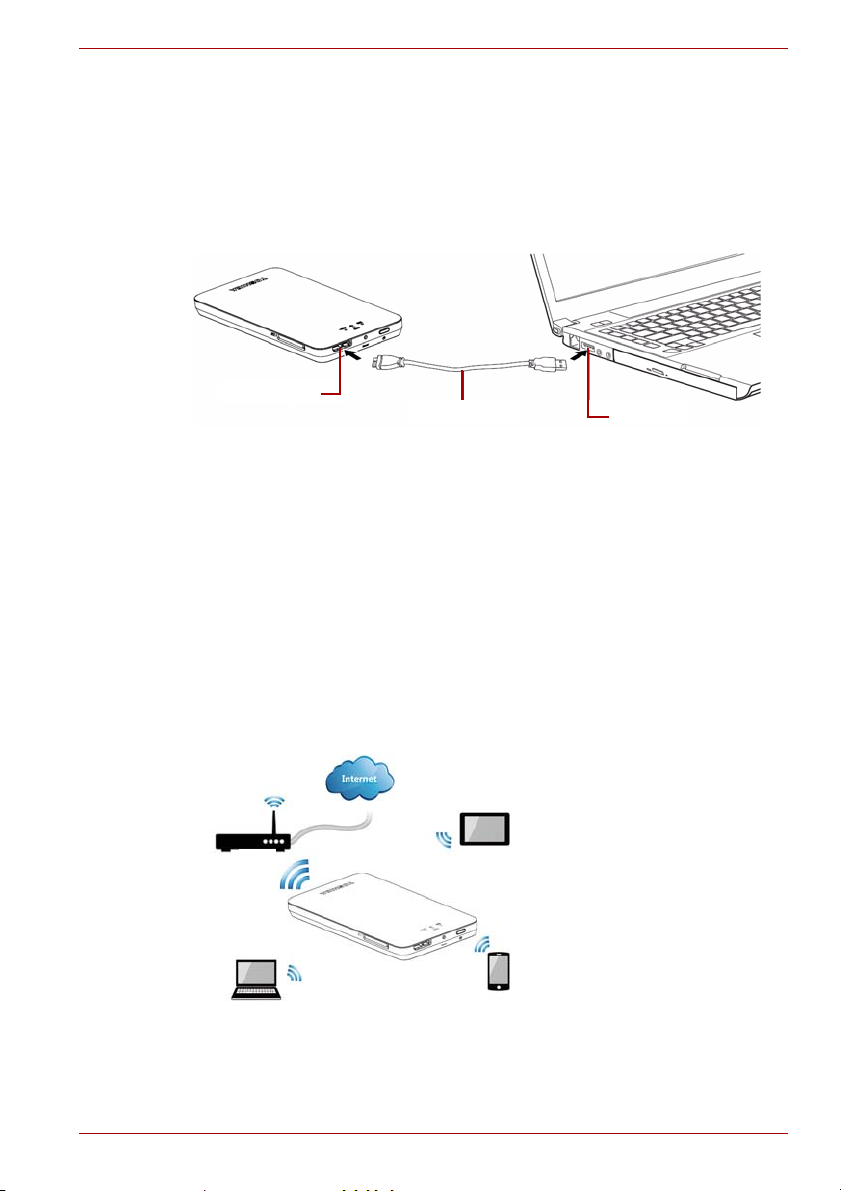
CANVIO AEROMOBILE
Port USB 3.0
Port USB
Kábel USB
Smerovač
Režim DAS (Direct-Attached Storage)
Na prevádzku v režime DAS pripojte zariadenie Canvio AeroMobile k portu
USB na počítači pomocou dodaného kábla USB.
Pre používateľov počítačov Mac
Ak chcete v režime DAS zapisovať súbory, musíte do počítača Mac
nainštalovať ovládač NTFS driver for Mac®. Pozrite si príručku, ktorá bola
vopred uložená na jednotke SSD zariadenia Canvio AeroMobile.
(Ilustračný obrázok) Režim DAS zariadenia Canvio AeroMobile
Pripojenie zariadenia Canvio AeroMobile k počítaču:
1. Ubezpečte sa, že je zariadenie Canvio AeroMobile vypnuté.
2. K zariadeniu Canvio AeroMobile pripojte dodaný kábel USB 3.0.
3. Druhý koniec kábla USB 3.0 zapojte do portu USB na počítači.
Môžete spustiť prenos údajov do a z produktu.
®
:
Režim bezdrôtovej siete LAN (ukladanie pomocou
bezdrôtovej siete LAN)
Aplikácia AeroMobile Client™ umožňuje bezdrôtový prístup k zariadeniu
Canvio AeroMobile z počítačov so systémami Windows
mobilných zariadení iPhone®, iPad® a Android™.
(Ilustračný obrázok) Režim bezdrôtovej siete LAN zariadenia Canvio AeroMobile
Stlačením tlačidla zapnutia/vypnutia zapnite systém.
Používateľská príručka SK-13
®
a Mac®, ako aj z
Page 15
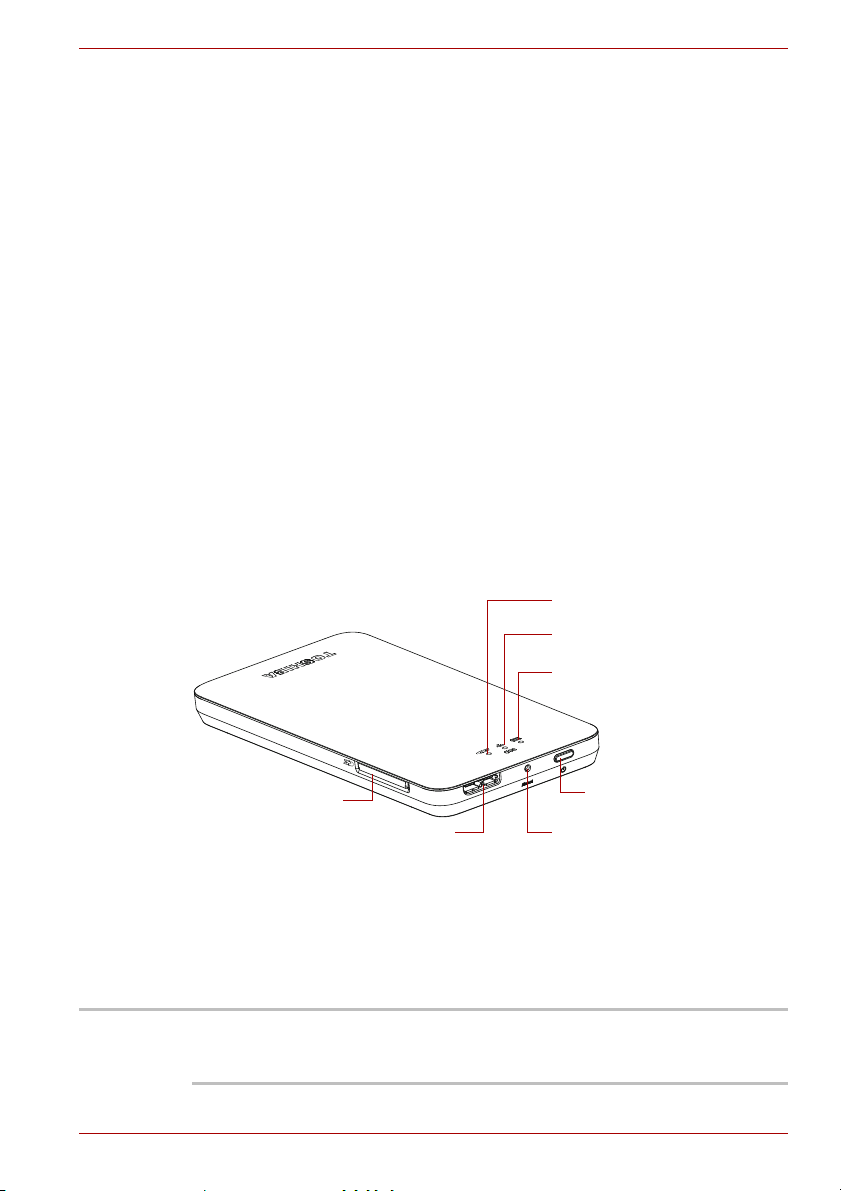
Funkcie
USB 3.0 Host
Slot na kartu SD™
Tlačidlo obnovenia
nastavení
Tlačidlo zapnutia/
vypnutia
Indikátor batérie
Indikátor Wi-Fi®/SSD
Indikátor karty SD™
POZNÁMKA
CANVIO AEROMOBILE
Po nainštalovaní aplikácie AeroMobile Client™ funguje zariadenie Canvio
AeroMobile automaticky v režime bezdrôtovej siete LAN. Pozrite si časť
„Bezdrôtové pripojenie k osobnému počítaču/počítaču Mac
®
“ na strane 16.
■ Dva dostupné režimy:
■ Režim DAS (Direct-Attached Storage)
■ Režim bezdrôtovej siete LAN (režim ukladania pomocou
bezdrôtovej siete LAN)
■ Prístup a prenos hudby, videí, obrázkov a údajov pomocou bezplatnej
aplikácie, ktorá podporuje operačné systémy zariadení iPhone®, iPad®
a Android™.
■ Výdrž batérie až 8 hodín pri prenose videí.
■ Funkcia vyhľadávania na oveľa rýchlejšie vyhľadanie a prístup k
súborom.
■ Možnosť bezdrôtového prístupu na internet s podporou štandardov
802.11 b/g/n.
■ Vstavaná 128 GB jednotka SSD s formátom NTFS.
■ Podpora pamäťových kariet SD™ a SDHC™ kompatibilných s triedou
rýchlosti Class 10.
Používateľská príručka SK-14
(Ilustračný obrázok) Funkcie zariadenia Canvio AeroMobile
Tlačidlo zapnutia/vypnutia:
■ Stlačte a 2 sekundy podržte (zapne sa režim bezdrôtovej siete LAN).
■ Znova stlačte a 2 sekundy podržte (režim bezdrôtovej siete LAN sa
vypne).
Ak je úroveň nabitia batérie príliš nízka, zariadenie AeroMobile sa
nezapne. Indikátor batérie bude 6 sekúnd blikať na oranžovo a potom
zhasne.
Page 16
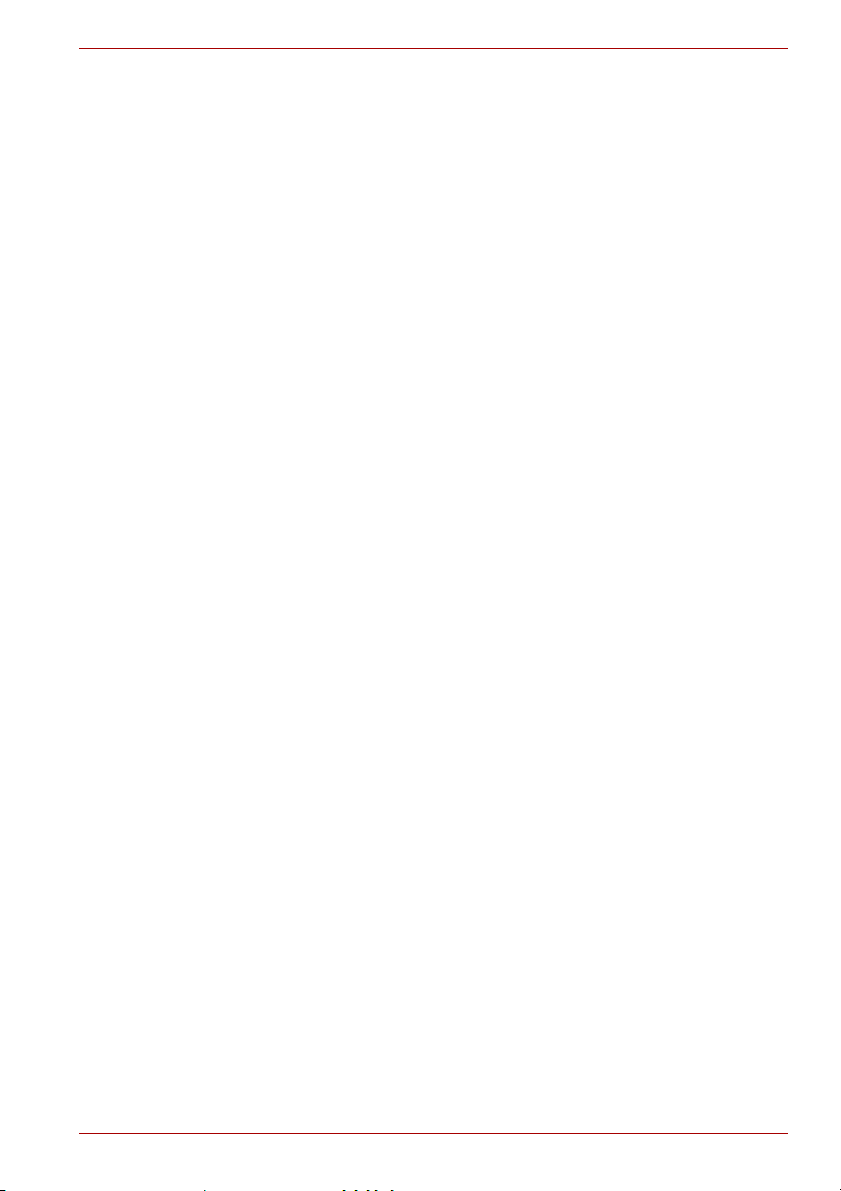
CANVIO AEROMOBILE
Tlačidlo obnovenia nastavení:
■ V režime bezdrôtovej siete LAN ho stlačte a 5 sekúnd podržte. Obnovia
sa výrobné nastavenia systému.
USB 3.0 Host:
■ Port je kompatibilný s rozhraním USB 3.0 a USB 2.0.
■ Po pripojení umožňuje prenos údajov medzi počítačom a zariadením
Canvio AeroMobile.
■ Po pripojení k sieťovému adaptéru umožňuje nabíjať batériu produktu.
Slot na kartu SD™:
■ Je kompatibilný s triedou rýchlosti Class 10. Podporuje flash pamäť
SD™ a SDHC™.
■ V režime bezdrôtovej siete LAN máte prístup ku karte SD™.
Indikátor batérie:
■ Zelený: energia batérie je ≥ 30 %.
■ Žltý: energia batérie je < 30 % a > 10 %.
■ Oranžový (bliká rýchlo): produkt nie je napájaný z batérie alebo je
prevádzková teplota príliš vysoká. Po 30 sekundách sa produkt vypne.
■ Zelený alebo žltý (bliká pomaly): nabíja sa batéria.
■ Zelený (nebliká): nabíjanie je dokončené.
■ Zelený alebo žltý (bliká rýchlo): produkt sa vypína alebo zapína.
■ Indikátor LED nesvieti: zariadenie je vypnuté.
Indikátor bezdrôtovej siete LAN/SSD:
■ Režim bezdrôtovej siete LAN
■ Modrý: bezdrôtová sieť LAN je zapnutá (nepristupuje sa k údajom).
■ Modrý (bliká): bezdrôtová sieť LAN je zapnutá (prístup k úložisku).
■ Modrý (nesvieti): bezdrôtová sieť LAN je vypnutá.
■ Režim DAS
■ Biely: nepristupuje sa k údajom.
■ Biely (bliká): prístup k údajom.
■ Biely (nesvieti): bezpečné odstránenie, režim spánku alebo
pohotovostný režim systému.
Indikátor karty SD™:
■ Svieti len v režime bezdrôtovej siete LAN.
■ Fialový: nepristupuje sa ku karte SD™.
■ Fialový (bliká): prístup ku karte SD™.
■ Fialový (nesvieti): karta SD™ prechádza do pohotovostného režimu.
Používateľská príručka SK-15
Page 17
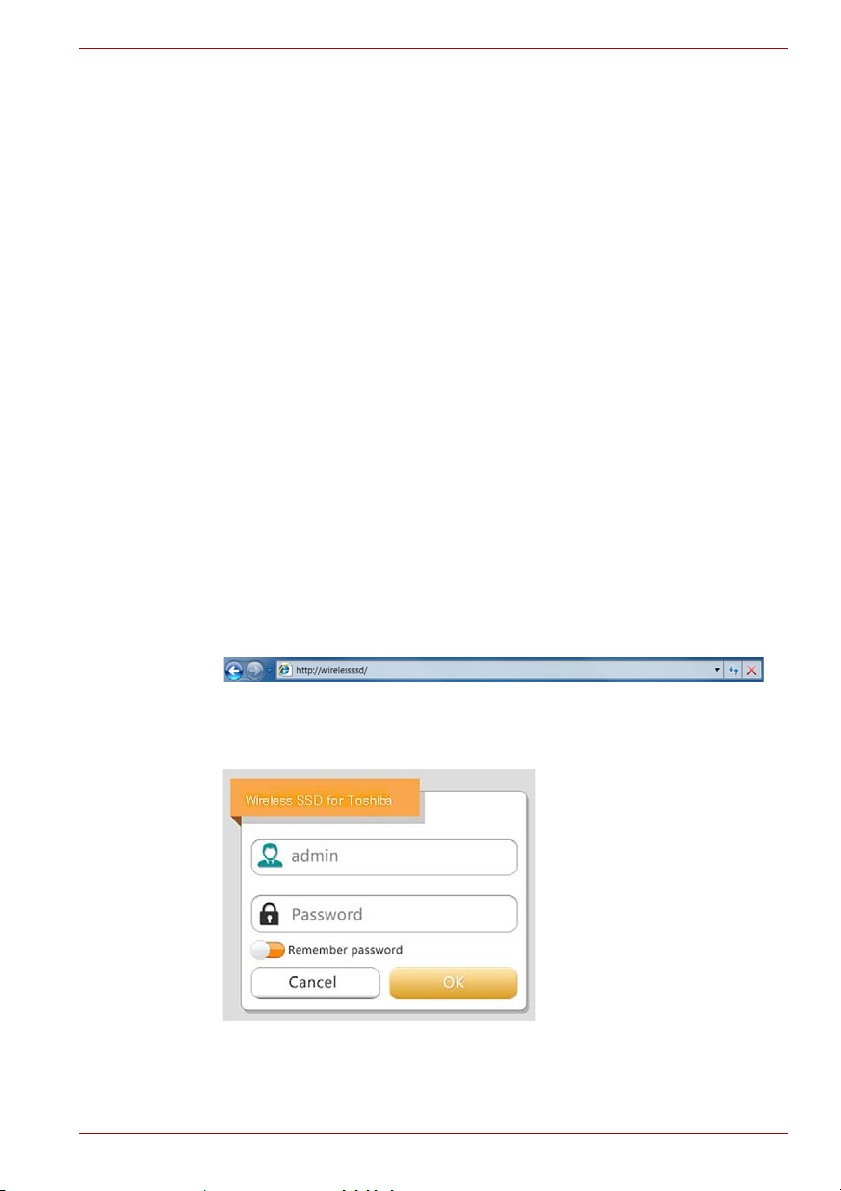
CANVIO AEROMOBILE
Kapitola 2
Softvérová pomôcka AeroMobile
Prihlásenie do systému AeroMobile
Bezdrôtové pripojenie k osobnému počítaču/počítaču Mac
1. Stlačením tlačidla zapnutia/vypnutia zapnite systém.
®
2. Keď indikátor Wi-Fi
počítači Mac funkciu bezdrôtovej siete LAN a otvorte pripojenie k
bezdrôtovej sieti.
3. Vyberte bezdrôtové pripojenie Toshiba wssd xxxx (predvolený
identifikátor SSID bezdrôtovej siete: Toshiba wssd xxxx) a zadajte
predvolené heslo 12345678.
prestane blikať, povoľte v osobnom počítači alebo
Prihlásenie pomocou webového prehľadávača
1. Po úspešnom pripojení k zariadeniu Canvio AeroMobile otvorte webový
prehľadávač a zadajte adresu URL http://10.10.10.254 alebo
http://wirelessssd/.
(Ilustračný obrázok) Pole s adresou vo webovom prehľadávači
Ak pripojenie na internet nie je dostupné, zadajte ľubovoľnú adresu
URL a webový prehľadávač vás presmeruje na stránku vyššie.
®
(Ilustračný obrázok) Obrazovka prihlásenia
Používateľská príručka SK-16
Page 18
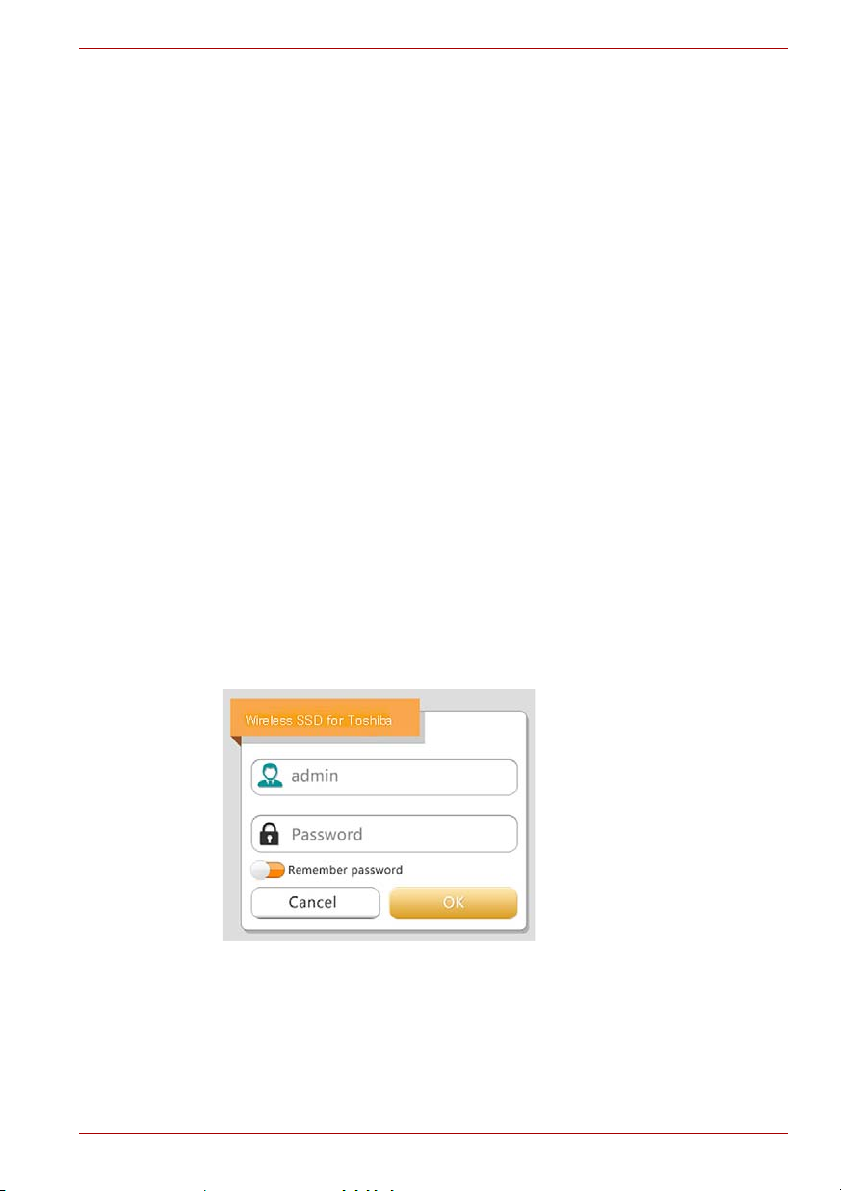
CANVIO AEROMOBILE
2. Na obrazovke prihlásenia zadajte nasledujúce prihlasovacie údaje:
■ User Name (Meno používateľa): admin
■ User Password (Heslo používateľa): toto pole nechajte prázdne
3. Kliknutím alebo klepnutím na tlačidlo Log In (Prihlásiť sa) prejdite do
hlavného webového rozhrania.
Prihlásenie do klienta pre zariadenie iPhone® alebo iPad
Inštalácia aplikácie pre zariadenia iPhone® a iPad
1. V obchode Apple® Store vyhľadajte bezplatnú aplikáciu od spoločnosti
TOSHIBA s názvom Wireless SSD.
2. Nainštalujte aplikáciu Wireless SSD, pričom postupujte podľa
inštalačných pokynov na obrazovke.
3. Po dokončení inštalácie sa na pracovnej ploche zobrazí ikona
Wireless SSD.
®
Bezdrôtové pripojenie k zariadeniu iPhone® alebo iPad
1. Stlačením tlačidla zapnutia/vypnutia zapnite systém.
®
2. Keď indikátor Wi-Fi
prestane blikať, prejdite v zariadení iPad® alebo
iPhone® do ponuky Setting (Nastavenie) a potom na možnosť
Wireless LAN (Bezdrôtová sieť LAN).
3. Kliknite alebo klepnite na položku Toshiba wssd xxxx.
4. Zadajte predvolené heslo 12345678.
Prihlásenie do aplikácie
1. Spustite aplet Wireless SSD a prihláste sa doň.
®
®
(Ilustračný obrázok) Obrazovka prihlásenia do zariadenia iPhone® alebo iPad
®
2. Na obrazovke prihlásenia zadajte nasledujúce prihlasovacie údaje:
■ User Name (Meno používateľa): admin
■ User Password (Heslo používateľa): toto pole nechajte prázdne
3. Kliknutím alebo klepnutím na tlačidlo OK prejdite do hlavného
rozhrania.
Používateľská príručka SK-17
Page 19

CANVIO AEROMOBILE
Prihlásenie do klienta pre systém Android™
Inštalácia aplikácie pre zariadenie so systémom Android™
1. V obchode Google Play™ vyhľadajte bezplatnú aplikáciu od
spoločnosti TOSHIBA s názvom Wireless SSD.
2. Nainštalujte aplikáciu Wireless SSD, pričom postupujte podľa
inštalačných pokynov na obrazovke.
3. Po dokončení inštalácie sa na pracovnej ploche zobrazí ikona
Wireless SSD.
Bezdrôtové pripojenie k zariadeniu so systémom Android™
1. Stlačením tlačidla zapnutia/vypnutia zapnite systém.
2. Keď indikátor Wi-Fi
do ponuky Setting (Nastavenie) a potom na možnosť Wireless LAN
(Bezdrôtová sieť LAN).
3. Kliknite alebo klepnite na položku Toshiba wssd xxxx.
4. Zadajte predvolené heslo 12345678.
®
prestane blikať, prejdite v tablete alebo smartfóne
Prihlásenie do aplikácie
1. Spustite aplet Wireless SSD a prihláste sa doň.
(Ilustračný obrázok) Obrazovka prihlásenia v systéme Android™
2. Na obrazovke prihlásenia zadajte nasledujúce prihlasovacie údaje:
■ User Name (Meno používateľa): admin
■ User Password (Heslo používateľa): toto pole nechajte prázdne
3. Kliknutím alebo klepnutím na tlačidlo OK prejdite do hlavného
rozhrania.
Používateľská príručka SK-18
Page 20

Hlavné rozhranie zariadenia AeroMobile
Po prechode do hlavného rozhrania vás zariadenie AeroMobile môže
informovať, či je k dispozícii nový firmvér. K dispozícii sú tieto tri možnosti:
■ OK na spustenie aktualizácie
■ Cancel (Zrušiť)
■ Do not prompt (Nezobrazovať výzvu)
(Ilustračný obrázok) Obrazovka aktualizácie firmvéru
Ak vyberiete možnosť OK na spustenie aktualizácie, systém vám oznámi,
aby ste 5 minút počkali.
CANVIO AEROMOBILE
(Ilustračný obrázok) Obrazovka aktualizácie firmvéru – počkajte 5 minút
Ak vyberiete možnosť Cancel (Zrušiť), o dostupných informáciách môžete
byť informovaní pri nasledujúcom prihlásení a prechode do hlavného
rozhrania zariadenia AeroMobile.
Ak vyberiete možnosť Do not prompt (Nezobrazovať výzvu), zariadenie
AeroMobile vás už nikdy nebude automaticky informovať o inovácii
firmvéru. Firmvér však môžete inovovať manuálne na stránke Setting
(Nastavenie). Pozrite si časť „Inovácia firmvéru:“ na strane 52.
Používateľská príručka SK-19
Page 21

CANVIO AEROMOBILE
Tablet/iPad
®
Smartfón/iPhone
®
Hlavné webové rozhranie
Nižšie je príklad hlavného rozhrania zariadenia AeroMobile zobrazeného
vo webovom prehľadávači počítača.
(Ilustračný obrázok) Hlavné rozhranie zariadenia AeroMobile – webový prehľadávač
Hlavné rozhranie aplikácie
Nižšie je príklad hlavného rozhrania zariadenia AeroMobile zobrazeného v
aplikácii pre iPhone®, iPad® alebo Android™.
(Ilustračný obrázok) Hlavné rozhranie zariadenia AeroMobile – aplikácia
Používateľská príručka SK-20
Page 22

CANVIO AEROMOBILE
Funkcie hlavného rozhrania zariadenia AeroMobile
Nižšie je opis jednotlivých tlačidiel alebo ikon a ich funkcií v hlavnom
rozhraní zariadenia AeroMobile:
Tlačidlo/ikona Funkcia
Zobrazí ukážku obrázka.
Kliknutím alebo klepnutím na tlačidlo Picture
(Obrázok) prejdite na obrazovku Pictures
Management (Správa obrázkov).
Zobrazí ukážky videosúborov. Ak nie sú k dispozícii
žiadne videá, použije sa predvolený obrázok.
Kliknutím alebo klepnutím na tlačidlo Videos
(Videá) prejdite na obrazovku Videos Management
(Správa videí).
Zobrazí ukážky súborov s dokumentmi. Ak nie sú k
dispozícii žiadne dokumenty, použije sa predvolený
obrázok.
Kliknutím alebo klepnutím na tlačidlo Documents
(Dokumenty) prejdite na obrazovku Documents
Management (Správa dokumentov).
Kliknutím alebo klepnutím na tlačidlo File/Folder
(Súbor/priečinok) prejdite do rozhrania správy
súborov a priečinkov. Tu môžete vytvárať priečinky,
kopírovať a odstraňovať súbory a priečinky, zdieľať,
odovzdávať a preberať súbory a pod.
Kliknutím alebo klepnutím na tlačidlo Back up data
(Zálohovať údaje) prejdite do ponuky zálohovania.
Pozrite si časť „Správa záloh“ na strane 40.
Karta SD™ je k dispozícii.
Pripojenie na internet je k dispozícii.
Pripojenie na internet nie je k dispozícii.
Zobrazuje aktuálnu úroveň nabitia batérie
zariadenia Canvio AeroMobile.
Kliknutím alebo klepnutím na tlačidlo Settings
(Nastavenia) prejdite na systémové nastavenia
zariadenia Canvio AeroMobile.
Kliknutím alebo klepnutím na ikonu SSD Storage
(Úložisko SSD) prepnite na interné úložisko SSD
zariadenia Canvio AeroMobile.
Kliknutím alebo klepnutím na tlačidlo SD Card
(Karta SD) prepnite na kartu SD™ vloženú do
zariadenia Canvio AeroMobile.
Používateľská príručka SK-21
Page 23

Rozhranie správy obrázkov
POZNÁMKA
Pred používaním tejto funkcie preneste obsah do zariadenia Canvio
AeroMobile prostredníctvom priameho pripojenia k počítaču. Pozrite si
časť „Režim DAS (Direct-Attached Storage)“ na strane 13.
Po kliknutí alebo klepnutí na tlačidlo Picture (Obrázok) sa zobrazí okno
Pictures Management (Správa obrázkov).
Nižšie je príklad okna rozhrania správy obrázkov.
CANVIO AEROMOBILE
Používateľská príručka SK-22
(Ilustračný obrázok) Okno rozhrania správy obrázkov zariadenia AeroMobile
Nižšie je opis jednotlivých tlačidiel alebo ikon a ich funkcií v okne rozhrania
správy obrázkov zariadenia AeroMobile:
Tlačidlo/ikona Funkcia
Kliknutím alebo klepnutím na tlačidlo Back (Späť)
sa vráťte do hlavného okna.
Po zobrazení ikony Sort by name (Zoradiť podľa
názvu) je zoznam v režime zoradenia podľa názvu.
Po zobrazení ikony Sort by date (Zoradiť podľa
dátumu) je zoznam v režime zoradenia podľa
dátumu.
Kliknutím alebo klepnutím na ikonu prepínajte
medzi režimami.
Page 24

Tlačidlo/ikona Funkcia
Po zobrazení ikony Thumbnail (Miniatúra) je
zoznam v režime miniatúr.
Po zobrazení ikony List (Zoznam) je zoznam v
režime zoznamu.
Kliknutím alebo klepnutím na ikonu prepínajte
medzi režimami.
Z ponuky Calendar (Kalendár) môžete vybrať
súbory s obrázkami.
Zadaním kľúčových písmen alebo čísel do
vyhľadávacieho poľa vyhľadajte konkrétny súbor
alebo priečinok.
Kliknutím alebo klepnutím na ikonu SSD Storage
(Úložisko SSD) prepnite na interné úložisko SSD
zariadenia Canvio AeroMobile.
Kliknutím alebo klepnutím na tlačidlo SD Card
(Karta SD) prepnite na kartu SD™ vloženú do
zariadenia Canvio AeroMobile.
Kliknutím alebo klepnutím na tlačidlo Local
(Lokálne) prepnite na lokálne zariadenie iPhone
iPad® alebo Android™.
(Len zariadenia iPhone
Pri prepínaní na interné úložisko SSD zariadenia
Canvio AeroMobile môžete vybrať obrázky od
jedného zo štyroch používateľov. Štyri predvolené
mená používateľov sú: Default (Predvolené),
Owner1 (Vlastník 1), Owner2 (Vlastník 2) a Owner3
(Vlastník 3).
CANVIO AEROMOBILE
®
, iPad® alebo Android™.)
®
,
Používateľská príručka SK-23
Page 25

CANVIO AEROMOBILE
Rozhranie zobrazovača obrázkov
Kliknutím alebo klepnutím na súbor s obrázkom prejdite do rozhrania
zobrazovača obrázkov. Nižšie je príklad okna rozhrania zobrazovača
obrázkov.
(Ilustračný obrázok) Okno rozhrania zobrazovača obrázkov zariadenia AeroMobile
Nižšie je opis jednotlivých tlačidiel alebo ikon a ich funkcií v okne rozhrania
správy obrázkov zariadenia AeroMobile:
Tlačidlo/ikona Funkcia
Kliknutím alebo klepnutím na tlačidlo Back (Späť)
sa vráťte do okna rozhrania správy obrázkov.
Kliknutím alebo klepnutím na tlačidlo Download
(Prevziať) prevezmite aktuálny obrázok do
lokálneho albumu.
Kliknutím alebo klepnutím na tlačidlo Upload
(Odovzdať) odovzdajte aktuálny obrázok z
lokálneho umiestnenia do zariadenia AeroMobile.
Kliknutím alebo klepnutím na tlačidlo Play/Pause
(Prehrať/pozastaviť) spustite alebo zastavte
prezentáciu fotografií.
Po zobrazení ikony Loop playback (Prehrávanie v
slučke) sa prezentácia fotografií prehráva v režime
prehrávania v slučke.
Po zobrazení ikony Sequential (Postupne) sa
prezentácia fotografií prehráva v režime
postupného zobrazovania.
Kliknutím alebo klepnutím na ikonu prepínajte
medzi režimami.
Používateľská príručka SK-24
Page 26

Tlačidlo/ikona Funkcia
POZNÁMKA
Kliknutím alebo klepnutím na tlačidlo Share
(Zdieľať) zdieľajte aktuálny obrázok
prostredníctvom sociálneho média alebo e-mailu.
Rozhranie správy videí
Pred používaním tejto funkcie preneste obsah do zariadenia Canvio
AeroMobile prostredníctvom priameho pripojenia k počítaču. Pozrite si
časť „Režim DAS (Direct-Attached Storage)“ na strane 13.
Po kliknutí alebo klepnutí na tlačidlo Videos (Videá) sa zobrazí okno Videos
Management (Správa videí).
Nižšie je príklad okna rozhrania správy videí.
CANVIO AEROMOBILE
Používateľská príručka SK-25
(Ilustračný obrázok) Okno rozhrania správy videí zariadenia AeroMobile™
Nižšie je opis jednotlivých tlačidiel alebo ikon a ich funkcií v okne rozhrania
správy videí zariadenia AeroMobile:
Tlačidlo/ikona Funkcia
Kliknutím alebo klepnutím na tlačidlo Back (Späť)
sa vráťte do hlavného okna.
Po zobrazení ikony Sort by name (Zoradiť podľa
názvu) je zoznam v režime zoradenia podľa názvu.
Po zobrazení ikony Sort by date (Zoradiť podľa
dátumu) je zoznam v režime zoradenia podľa
dátumu.
Kliknutím alebo klepnutím na ikonu prepínajte
medzi režimami.
Page 27

Tlačidlo/ikona Funkcia
Po zobrazení ikony Thumbnail (Miniatúra) je
zoznam v režime miniatúr.
Po zobrazení ikony List (Zoznam) je zoznam v
režime zoznamu.
Kliknutím alebo klepnutím na ikonu prepínajte
medzi režimami.
Zadaním kľúčových písmen alebo čísel do
vyhľadávacieho poľa vyhľadajte konkrétny súbor
alebo priečinok.
Pomocou tejto ponuky Calendar (Kalendár)
môžete vybrať súbory s obrázkami.
Kliknutím alebo klepnutím na ikonu SSD Storage
(Úložisko SSD) prepnite na interné úložisko SSD
zariadenia Canvio AeroMobile.
Kliknutím alebo klepnutím na tlačidlo SD Card
(Karta SD) prepnite na kartu SD™ vloženú do
zariadenia Canvio AeroMobile.
Kliknutím alebo klepnutím na tlačidlo Local
(Lokálne) prepnite na lokálne zariadenie iPhone
iPad® alebo Android™.
(Len zariadenia iPhone
Pri prepínaní na interné úložisko SSD zariadenia
Canvio AeroMobile môžete vybrať obrázky od
jedného zo štyroch používateľov. Štyri predvolené
mená používateľov sú: Default (Predvolené),
Owner1 (Vlastník 1), Owner2 (Vlastník 2) a Owner3
(Vlastník 3).
CANVIO AEROMOBILE
®
, iPad® alebo Android™.)
®
,
Používateľská príručka SK-26
Page 28

CANVIO AEROMOBILE
Rozhranie prehrávania videa
®
(len zariadenia iPhone
Kliknutím alebo klepnutím na videosúbor prejdite do rozhrania prehrávania
videa. Nižšie je príklad okna rozhrania prehrávania videa.
(Ilustračný obrázok) Okno rozhrania prehrávania videa zariadenia AeroMobile
Nižšie je opis jednotlivých tlačidiel alebo ikon a ich funkcií v okne rozhrania
prehrávania videa zariadenia AeroMobile:
, iPad® a Android™)
Tlačidlo/ikona Funkcia
Kliknutím alebo klepnutím na tlačidlo Back (Späť)
sa vráťte do hlavného okna.
Kliknutím alebo klepnutím na tlačidlo Zoom (Lupa)
upravte veľkosť obrazovky prehrávania.
Kliknutím alebo klepnutím na tlačidlo Previous
(Predchádzajúce) prepnite na prehrávanie
predchádzajúceho videa.
Kliknutím alebo klepnutím na tlačidlo Next
(Nasledujúce) prepnite na prehrávanie
nasledujúceho videa.
Kliknutím alebo klepnutím na tlačidlo Rewind
(Posunúť dozadu) posuňte video o 20 sekúnd
dozadu.
Kliknutím alebo klepnutím na tlačidlo Forward
(Posunúť dopredu) posuňte video o 20 sekúnd
dopredu.
Používateľská príručka SK-27
Page 29

CANVIO AEROMOBILE
Tlačidlo/ikona Funkcia
Kliknutím alebo klepnutím na tlačidlo Play/Pause
(Prehrať/pozastaviť) prehrajte alebo pozastavte
aktuálne prehrávané video.
Kliknutím alebo klepnutím na tlačidlo Download
(Prevziať) prevezmite aktuálny obrázok do
lokálneho albumu.
Kliknutím alebo klepnutím na tlačidlo Upload
(Odovzdať) odovzdajte aktuálny obrázok z
lokálneho umiestnenia do zariadenia AeroMobile.
Posúvaním stavovej lišty prehrávania môžete prejsť
na rôzne miesta prehrávaného videa.
Posúvaním lišty ovládania hlasitosti upravte
hlasitosť videa. Hlasitosť je rozdelená na štyri
stavy: ticho, nízka, stredná a maximálna hlasitosť.
Ak webový prehľadávač podporuje prehrávanie videí, môžete video
prehrávať vo webovom prehľadávači. V opačnom prípade sa zobrazí výzva
na prevzatie videa do lokálneho zariadenia.
Používateľská príručka SK-28
Page 30

Rozhranie správy hudby
POZNÁMKA
Pred používaním tejto funkcie preneste obsah do zariadenia Canvio
AeroMobile prostredníctvom priameho pripojenia k počítaču. Pozrite si
časť „Režim DAS (Direct-Attached Storage)“ na strane 13.
(Ilustračný obrázok) Okno rozhrania správy hudby zariadenia AeroMobile
Nižšie je opis jednotlivých tlačidiel alebo ikon a ich funkcií v okne rozhrania
správy hudby zariadenia AeroMobile:
CANVIO AEROMOBILE
Používateľská príručka SK-29
Tlačidlo/ikona Funkcia
Kliknutím alebo klepnutím na tlačidlo Back (Späť)
sa vráťte do hlavného okna.
Po zobrazení ikony Thumbnail (Miniatúra) je
zoznam v režime miniatúr.
Po zobrazení ikony List (Zoznam) je zoznam v
režime zoznamu.
Kliknutím alebo klepnutím na ikonu prepínajte
medzi režimami.
Zadaním kľúčových písmen alebo čísel do
vyhľadávacieho poľa vyhľadajte konkrétny súbor
alebo priečinok.
Kliknutím alebo klepnutím na ikonu SSD Storage
(Úložisko SSD) prepnite na interné úložisko SSD
zariadenia Canvio AeroMobile.
Kliknutím alebo klepnutím na tlačidlo SD Card
(Karta SD) prepnite na kartu SD™ vloženú do
zariadenia Canvio AeroMobile.
Page 31

Tlačidlo/ikona Funkcia
Kliknutím alebo klepnutím na tlačidlo Local
(Lokálne) prepnite na lokálne zariadenie iPhone
iPad® alebo Android™.
(Len zariadenia iPhone
Kliknutím alebo klepnutím na tlačidlo All Songs
(Všetky skladby) zobrazte všetky súbory so
skladbami, ktoré sú v zariadení Canvio AeroMobile
dostupné (predvolený režim).
Kliknutím alebo klepnutím na tlačidlo Albums
(Albumy) zobrazte všetky súbory so skladbami
podľa albumov.
Kliknutím alebo klepnutím na tlačidlo Artist
(Interpret) zobrazte všetky súbory so skladbami
podľa interpretov.
Kliknutím alebo klepnutím na tlačidlo Favorites
(Obľúbené) zobrazte všetky svoje obľúbené
skladby. Skladby môžete na obrazovku obľúbených
skladieb pridať kliknutím alebo klepnutím na tlačidlo
( ) na obrazovkách All music (Všetka hudba),
Album a Artist (Interpret). Z obrazovky
obľúbených skladieb môžete skladby odstrániť
kliknutím alebo klepnutím na tlačidlo ( )
na obrazovke Favorites (Obľúbené).
CANVIO AEROMOBILE
®
, iPad® alebo Android™.)
®
,
Používateľská príručka SK-30
Page 32

CANVIO AEROMOBILE
Rozhranie prehrávača hudby
®
(len zariadenia iPhone
Kliknutím alebo klepnutím na hudobný súbor prejdite do rozhrania
prehrávača hudby. Nižšie je príklad okna rozhrania prehrávača hudby.
(Ilustračný obrázok) Okno rozhrania prehrávača hudby zariadenia AeroMobile
Nižšie je opis jednotlivých tlačidiel alebo ikon a ich funkcií v okne rozhrania
prehrávača hudby zariadenia AeroMobile:
, iPad® a Android™)
Tlačidlo/ikona Funkcia
Kliknutím alebo klepnutím na tlačidlo Back (Späť)
sa vráťte do okna rozhrania správy hudby.
Ikona Favorites (Obľúbené) sa zobrazí v okne
rozhrania prehrávača hudby pri prehrávaní v
režime obľúbených skladieb.
Vráťte sa na začiatok alebo na prehrávanie
predchádzajúcej hudby.
Kliknutím alebo klepnutím na tlačidlo Next
(Nasledujúce) prepnite na nasledujúcu skladbu.
Kliknutím alebo klepnutím na tlačidlo Rewind
(Posunúť dozadu) posuňte skladbu o 20 sekúnd
dozadu.
Kliknutím alebo klepnutím na tlačidlo Forward
(Posunúť dopredu) posuňte skladbu o 20 sekúnd
dopredu.
Kliknutím alebo klepnutím na tlačidlo Play/Pause
(Prehrať/pozastaviť) prehrajte alebo pozastavte
aktuálne prehrávanú skladbu.
Používateľská príručka SK-31
Page 33

CANVIO AEROMOBILE
Tlačidlo/ikona Funkcia
Posúvaním stavovej lišty prehrávania môžete prejsť
na rôzne miesta prehrávanej hudobnej skladby.
Posúvaním lišty ovládania hlasitosti upravte
hlasitosť hudby.
Kliknutím alebo klepnutím na tlačidlo režimu hudby
prepínajte medzi týmito štyrmi hudobnými
režimami: náhodný výber ( ) (predvolený režim),
prehrávanie v slučke ( ), prehrávanie podľa
poradia ( ) a jeden cyklus ( ).
Kliknutím alebo klepnutím na tlačidlo Favorites
(Obľúbené) pridajte aktuálne prehrávanú hudobnú
skladbu medzi obľúbené skladby.
Ak webový prehľadávač podporuje prehrávanie hudby, môžete hudbu
prehrávať vo webovom prehľadávači. V opačnom prípade sa zobrazí výzva
na prevzatie hudobného súboru do lokálneho zariadenia.
Rozhranie správy dokumentov
(Ilustračný obrázok) Okno rozhrania správy dokumentov zariadenia AeroMobile
Používateľská príručka SK-32
Page 34

CANVIO AEROMOBILE
Nižšie je opis jednotlivých tlačidiel alebo ikon a ich funkcií v okne rozhrania
správy dokumentov zariadenia AeroMobile:
Tlačidlo/ikona Funkcia
Kliknutím alebo klepnutím na tlačidlo Back (Späť)
sa vráťte do hlavného okna.
Po zobrazení ikony Sort by name (Zoradiť podľa
názvu) je zoznam v režime zoradenia podľa názvu.
Po zobrazení ikony Sort by date (Zoradiť podľa
dátumu) je zoznam v režime zoradenia podľa
dátumu.
Kliknutím alebo klepnutím na ikonu prepínajte
medzi režimami.
Po zobrazení ikony Thumbnail (Miniatúra) je
zoznam v režime miniatúr.
Po zobrazení ikony List (Zoznam) je zoznam v
režime zoznamu.
Kliknutím alebo klepnutím na ikonu prepínajte
medzi režimami.
Pomocou tejto ponuky Calendar (Kalendár)
môžete vybrať súbory s obrázkami.
Zadaním kľúčových písmen alebo čísel do
vyhľadávacieho poľa vyhľadajte konkrétny súbor
alebo priečinok.
Kliknutím alebo klepnutím na ikonu SSD Storage
(Úložisko SSD) prepnite na interné úložisko SSD
zariadenia Canvio AeroMobile.
Kliknutím alebo klepnutím na tlačidlo SD Card
(Karta SD) prepnite na kartu SD™ vloženú do
zariadenia Canvio AeroMobile.
Kliknutím alebo klepnutím na tlačidlo Local
(Lokálne) prepnite na lokálne zariadenie iPhone
®
,
iPad® alebo Android™.
®
(Len zariadenia iPhone
, iPad® alebo Android™.)
Používateľská príručka SK-33
Page 35

CANVIO AEROMOBILE
Rozhranie zobrazovača dokumentov
®
(len zariadenia iPhone
Kliknutím alebo klepnutím na súbor s dokumentom prejdite do rozhrania
zobrazovača dokumentov. Nižšie je príklad okna rozhrania zobrazovača
dokumentov.
(Ilustračný obrázok) Okno rozhrania zobrazovača dokumentov zariadenia
AeroMobile
Nižšie je opis jednotlivých tlačidiel alebo ikon a ich funkcií v okne rozhrania
zobrazovača dokumentov zariadenia AeroMobile:
, iPad® a Android™)
Tlačidlo/ikona Funkcia
Kliknutím alebo klepnutím na tlačidlo Back (Späť)
sa vráťte do okna rozhrania správy dokumentov.
Kliknutím alebo klepnutím na tlačidlo Share
(Zdieľať) zdieľajte aktuálny dokument
prostredníctvom e-mailu.
Ak webový prehľadávač podporuje zobrazenie súborov, môžete dokument
zobraziť vo webovom prehľadávači. V opačnom prípade sa zobrazí výzva
na prevzatie súboru s dokumentom do lokálneho zariadenia.
Používateľská príručka SK-34
Page 36

Rozhranie správy súborov a priečinkov
(Ilustračný obrázok) Rozhranie správy súborov a priečinkov zariadenia AeroMobile –
okno aplikácie
CANVIO AEROMOBILE
(Ilustračný obrázok) Rozhranie správy súborov a priečinkov zariadenia AeroMobile –
okno webového prehľadávača
Nižšie je opis jednotlivých tlačidiel alebo ikon a ich funkcií v okne rozhrania
správy súborov a priečinkov zariadenia AeroMobile:
Tlačidlo/ikona Funkcia
Kliknutím alebo klepnutím na tlačidlo Back (Späť)
sa vráťte do hlavného okna.
Používateľská príručka SK-35
Page 37

Tlačidlo/ikona Funkcia
Aplikácia Webový prehľadávač
Po zobrazení ikony Thumbnail (Miniatúra) je
zoznam v režime miniatúr.
Po zobrazení ikony List (Zoznam) je zoznam v
režime zoznamu.
Kliknutím alebo klepnutím na ikonu prepínajte
medzi režimami.
Zadaním kľúčových písmen alebo čísel do
vyhľadávacieho poľa vyhľadajte konkrétny súbor
alebo priečinok.
Kliknutím alebo klepnutím na ikonu SSD Storage
(Úložisko SSD) prepnite na interné úložisko SSD
zariadenia Canvio AeroMobile.
Kliknutím alebo klepnutím na tlačidlo SD Card
(Karta SD) prepnite na kartu SD™ vloženú do
zariadenia Canvio AeroMobile.
Kliknutím alebo klepnutím na tlačidlo Local
(Lokálne) prepnite na lokálne zariadenie iPhone
iPad® alebo Android™.
(Len zariadenia iPhone
Ak chcete obnoviť obrazovku, kliknite alebo
klepnite na tlačidlo Refresh (Obnoviť).
Kliknutím alebo klepnutím na tlačidlo Share
(Zdieľať) zdieľajte aktuálny dokument
prostredníctvom e-mailu.
(Len v aplikácii.)
Ikona Checkmark (Značka začiarknutia) označuje,
že súbor alebo priečinok je vybratý.
Ak chcete zobraziť nasledujúce možnosti, kliknite
alebo klepnite na tlačidlo Setting (Nastavenie):
CANVIO AEROMOBILE
®
, iPad® alebo Android™.)
®
,
Používateľská príručka SK-36
Page 38

Tlačidlo/ikona Funkcia
Kliknutím alebo klepnutím na tlačidlo
Transmission (Prenos) prejdite do dialógového
okna File transmission (Prenos súborov).
Po vykonaní akcie so súborom alebo priečinkom
(skopírovanie, vystrihnutie, odovzdanie alebo
prevzatie) sa otvorí dialógové okno File
transmission (Prenos súborov). Zobrazí sa stavová
lišta každého prenosu, ako aj úspešné a
neúspešné prenosy.
(Platí len pre aplikáciu.)
Ikona Upload (Odovzdať) ( ) signalizuje, že sa
súbor alebo priečinok odovzdáva.
Ikona Download (Prevziať) ( ) signalizuje, že sa
súbor alebo priečinok preberá.
Klepnutím na ikonu Upload/Download (Odovzdať/
Prevziať) pozastavte odovzdávanie alebo
preberanie. Zobrazí sa ikona Pause (Pozastaviť)
().
Ikona ( ) označuje, že súbor alebo priečinok
čaká na odovzdanie alebo prevzatie. Táto aplikácia
umožňuje odovzdávanie alebo preberanie
jednotlivých súborov a priečinkov.
Ak chcete zrušiť všetky súbory vo fronte, klepnite
na ikonu Cancel (Zrušiť) ( ).
Tlačidlá nad zoznamom Queued Files (Súbory vo
fronte) označujú, či sa prenos dokončil (Transfer
Complete) alebo zlyhal (Transfer Failed).
CANVIO AEROMOBILE
Používateľská príručka SK-37
Page 39

CANVIO AEROMOBILE
POZNÁMKA
(Ilustračný obrázok) Okno súborov vo fronte zobrazovača dokumentov
Ak prenos zlyhá a chcete sa oň pokúsiť znova, kliknite na tlačidlo ( )
Re-Transfer (Preniesť znova).
Odovzdávanie alebo preberanie súborov a priečinkov z
webového prehľadávača:
Ikona Upload (Odovzdať) ( ) signalizuje, že sa súbor alebo priečinok
odovzdáva z lokálneho systému.
Používateľská príručka SK-38
(Ilustračný obrázok) Stavová lišta odovzdávania – okno webového prehľadávača
Keď sa vybratý lokálny súbor odovzdáva do zariadenia Canvio AeroMobile,
v okne webového prehľadávača sa zobrazí stavová lišta.
Ikona Download (Prevziať) ( ) signalizuje, že sa súbor alebo priečinok
preberá zo zariadenia Canvio AeroMobile.
V závislosti od používaného webového prehľadávača sa spôsob
preberania môže líšiť.
Page 40

Správa karty SD™
Odpojenie karty SD
Kliknite alebo klepnite na tlačidlo SD Card (Karta SD). Otvorí sa kontextová
ponuka na odpojenie karty SD.
CANVIO AEROMOBILE
Kapitola 3
Prístup ku karte SD
Kliknutím alebo klepnutím na tlačidlo SD Card (Karta SD) môžete získať
prístup ku karte SD.
Používateľská príručka SK-39
Page 41

Správa záloh
Používanie karty SD™
Súbory uložené na karte SD™ môžete zálohovať do niektorého zo štyroch
používateľských adresárov: Default (Predvolené), Owner1 (Vlastník 1),
Owner2 (Vlastník 2) alebo Owner3 (Vlastník 3). Zálohovanie je prírastkové.
Kartu SD™ môžete zálohovať manuálne alebo môžete použiť funkciu
automatického zálohovania.
Ak je veľkosť súborov zálohy väčšia než voľné miesto na jednotke SSD
zariadenia Canvio AeroMobile, pred spustením zálohovania sa zobrazí
varovné hlásenie.
Manuálne zálohovanie
Môžete vybrať používateľa zálohy. Kliknite alebo klepnite na tlačidlo
Start Copy (Spustiť kopírovanie). Spustí sa zálohovanie všetkých videí a
obrázkov z karty SD™ do vybratého používateľského adresára. Priebeh
zálohovania sa zobrazí v spodnej časti okna rozhrania.
CANVIO AEROMOBILE
Kapitola 4
Automatické zálohovanie
Môžete tiež vybrať automatické zálohovanie. Po nasledujúcom vložení
karty SD™ sa spustí automatické zálohovanie všetkých videí a obrázkov
z karty SD™ do vybratého používateľského adresára.
Používanie správy záloh
(Len pre zariadenia iPhone®, iPad® a Android™.)
®
Videá a obrázky uložené v zariadení iPhone
môžete zálohovať do niektorého zo štyroch používateľských adresárov
zariadenia Canvio AeroMobile: Default (Predvolené), Owner1 (Vlastník 1),
Owner2 (Vlastník 2) alebo Owner3 (Vlastník 3).
Používateľská príručka SK-40
, iPad® alebo Android™
Page 42

CANVIO AEROMOBILE
Ak chcete spustiť zálohovanie, kliknite alebo klepnite na tlačidlo
Start Backup (Spustiť zálohovanie).
(Ilustračný obrázok) Okno zálohovania údajov
V spodnej časti okna rozhrania sa zobrazí stavová lišta zálohovania.
(Ilustračný obrázok) Okno zálohovania údajov
Ak je veľkosť súborov zálohy väčšia než voľné miesto na jednotke SSD
zariadenia Canvio AeroMobile, pred spustením zálohovania sa zobrazí
varovné hlásenie.
Používateľská príručka SK-41
Page 43

Správa nastavení
Používanie správy nastavení
Kliknutím alebo klepnutím na tlačidlo Setting (Nastavenie) v pravom
hornom rohu okna hlavného rozhrania prejdite do okna rozhrania
nastavení. K dispozícii sú tieto moduly:
■ Konfigurácie
■ Obrázok a meno používateľa
■ Vyrovnávacia pamäť (len aplikácia)
■ Jazyk (len aplikácia)
■ Informácie
■ Odhlásenie
Konfigurácie
Nižšie je príklad okna konfigurácie nastavení pre aplikáciu.
CANVIO AEROMOBILE
Kapitola 5
(Ilustračný obrázok) Okno konfigurácie nastavení (aplikácia)
Používateľská príručka SK-42
Page 44

CANVIO AEROMOBILE
Nižšie je príklad okna konfigurácie nastavení pre webový prehľadávač.
(Ilustračný obrázok) Okno konfigurácie nastavení (webový prehľadávač)
Nastavenia bezdrôtovej siete LAN pre aplikáciu
Kliknutím alebo klepnutím na položku WiFi Setting (Nastavenie WiFi)
prejdite do okna nastavení bezdrôtovej siete LAN.
(Ilustračný obrázok) Okno konfigurácie nastavení – Wi-Fi
®
K dispozícii sú tieto možnosti:
■ SSID
■ Channel (Kanál)
■ Mode (Režim)
■ Security (Zabezpečenie)
SSID:
1. Kliknutím alebo klepnutím na tlačidlo SSID prejdite do okna nastavení
identifikátora SSID.
(Ilustračný obrázok) Okno konfigurácie nastavení –
nastavenia identifikátora SSID
Používateľská príručka SK-43
Page 45

CANVIO AEROMOBILE
2. Zadajte identifikátor SSID. Predvolený identifikátor SSID je
Toshiba wssd xxxx.
3. Kliknite alebo klepnite na tlačidlo Save (Uložiť).
Channel (Kanál):
1. Kliknutím alebo klepnutím na tlačidlo Channel (Kanál) prejdite do okna
kanála bezdrôtovej siete LAN.
2. Vyberte požadovaný kanál bezdrôtovej siete LAN alebo ho nastavte na
hodnotu Auto (Automaticky).
3. Kliknite alebo klepnite na tlačidlo Save (Uložiť).
Mode (Režim):
1. Kliknutím alebo klepnutím na tlačidlo Mode (Režim) prejdite do okna
režimu bezdrôtovej siete LAN.
(Ilustračný obrázok) Okno konfigurácie nastavení – výber režimu
2. Vyberte požadovaný režim bezdrôtovej siete LAN.
3. Kliknite alebo klepnite na tlačidlo Save (Uložiť).
Security (Zabezpečenie):
1. Kliknutím alebo klepnutím na tlačidlo Security (Zabezpečenie) prejdite
do okna zabezpečenia bezdrôtovej siete LAN.
(Ilustračný obrázok) Okno konfigurácie nastavení – zabezpečenie
Používateľská príručka SK-44
Page 46

CANVIO AEROMOBILE
POZNÁMKA
2. Vyberte požadované nastavenie zabezpečenia bezdrôtovej siete LAN.
Ak vyberiete možnosť WPA-PSK, WPA2-PSK alebo
Mixed WPA/WPA2-PSK, bude sa požadovať overenie heslom.
Predvolené heslo je 12345678.
Ak vyberiete možnosť None (Žiadne), nebude sa požadovať žiadne heslo.
3. Ak sa zobrazí výzva, zadajte heslo.
4. Kliknite alebo klepnite na tlačidlo Save (Uložiť).
Nastavenia bezdrôtovej siete LAN pre webový prehľadávač
Funkcie nastavenia vo verzii tohto softvéru pre webový prehľadávač sú
podobné ako nastavenia bezdrôtovej siete LAN v aplikácii, obrazovky sú
však navrhnuté inak.
Vo webovom prehľadávači sa môžete rozhodnúť, či sa majú nastavenia
identifikátora SSID zobraziť alebo skryť.
1. Ak chcete nastavenia identifikátora SSID zobraziť, posuňte prepínač v
pravom hornom rohu obrazovky do polohy ON (Zapnuté). Ak chcete
nastavenia identifikátora SSID skryť, posuňte prepínač do polohy
OFF (Vypnuté).
Používateľská príručka SK-45
(Ilustračný obrázok) Okno konfigurácie nastavení – SSID
2. Kliknite alebo klepnite na tlačidlo Save (Uložiť).
Page 47

CANVIO AEROMOBILE
Nastavenia siete LAN:
1. Kliknutím alebo klepnutím na nastavenie LAN prejdite do okna
nastavenia siete LAN.
(Ilustračný obrázok) Okno konfigurácie nastavení – nastavenie siete LAN
(aplikácia)
(Ilustračný obrázok) Okno konfigurácie nastavení – nastavenie siete LAN
(webový prehľadávač)
■ MAC address (Adresa MAC): Táto položka slúži na informačné
účely a nemožno ju zmeniť.
■ IP Address (Adresa IP): Kliknutím alebo klepnutím na pole zmeňte
adresu IP zariadenia.
■ Subnet Mask (Maska podsiete): Kliknutím alebo klepnutím na pole
zmeňte masku podsiete zariadenia.
2. Kliknite alebo klepnite na tlačidlo Save (Uložiť).
Používateľská príručka SK-46
Page 48

CANVIO AEROMOBILE
POZNÁMKA
Nastavenia internetu (aplikácia)
Kliknutím alebo klepnutím na položku Internet Settings (Nastavenia
internetu) prejdite do okna nastavenia internetu.
Môžete nakonfigurovať sieťové pripojenie medzi zariadením Canvio
AeroMobile a smerovačom bezdrôtovej siete LAN.
(Ilustračný obrázok) Okno konfigurácie nastavení – nastavenie internetu (aplikácia)
1. Zo zoznamu prístupových bodov vyberte svoj smerovač.
Môže sa zobraziť výzva na zadanie hesla pripojenia.
Používateľská príručka SK-47
(Ilustračný obrázok) Okno nastavenia internetu – heslo
Ak je pripojenie úspešné, vedľa prístupového bodu sa zobrazí značka
začiarknutia.
2. V rámci nastavenia internetu nastavte dynamickú alebo statickú
adresu IP.
Page 49

CANVIO AEROMOBILE
POZNÁMKA
3. Kliknite alebo klepnite na tlačidlo OK.
(Ilustračný obrázok) Okná nastavenia dynamickej alebo statickej adresy IP
Pri pripájaní k sieti na verejnom mieste buďte opatrní.
K vášmu zariadeniu sa môže pripojiť iná osoba.
Nastavenia internetu (webový prehľadávač)
Funkcie nastavenia vo verzii tohto softvéru pre webový prehľadávač sú
podobné ako nastavenia internetu v aplikácii, obrazovky sú však
navrhnuté inak.
Používateľská príručka SK-48
(Ilustračný obrázok) Okno konfigurácie nastavení – nastavenie internetu (webový
prehľadávač)
Page 50

Nastavenia systému
V nastaveniach systému môžete zmeniť heslo používateľa a názov
hostiteľa, skontrolovať kapacitu a zostávajúcu kapacitu jednotky SSD
zariadenia Canvio AeroMobile, ako aj inovovať firmvér.
(Ilustračný obrázok) Okno nastavení systému
Modify Admin Password (Zmeniť heslo správcu):
1. V okne System Settings (Nastavenia systému) kliknutím alebo
klepnutím na položku Modify Admin Password (Zmeniť heslo
správcu) otvorte okno Modify Admin Password (Zmeniť heslo správcu).
CANVIO AEROMOBILE
(Ilustračný obrázok) Okno na zmenu hesla správcu
2. Do nasledujúcich polí zadajte nové prihlasovacie údaje:
■ User Name (Meno používateľa)
■ User Password (Heslo používateľa)
■ Confirm Password (Potvrdiť heslo)
3. Kliknite alebo klepnite na tlačidlo Save (Uložiť).
Používateľská príručka SK-49
Page 51

CANVIO AEROMOBILE
Názov hostiteľa:
1. V okne System Settings (Nastavenia systému) kliknutím alebo
klepnutím na položku Host Name (Názov hostiteľa) otvorte okno Host
Name (Názov hostiteľa).
(Ilustračný obrázok) Okno názvu hostiteľa
2. Zadajte nový názov hostiteľa.
3. Kliknite alebo klepnite na tlačidlo OK.
Nastavenia času (len webový prehľadávač):
Môžete manuálne vybrať časové pásmo, dátum a čas zariadenia
AeroMobile.
Môžete tiež nastaviť, aby zariadenie AeroMobile synchronizovalo dátum a
čas s mobilným zariadením alebo internetom.
1. V okne System Settings (Nastavenia systému) kliknutím alebo
klepnutím na položku Time Settings (Nastavenia času) otvorte okno
Time Settings (Nastavenia času).
(Ilustračný obrázok) Okno nastavení času
2. Ak chcete vybrať požadovanú lokalitu, kliknite alebo klepnite na tlačidlo
Time Zone (Časové pásmo).
Používateľská príručka SK-50
Page 52

CANVIO AEROMOBILE
UPOZORNENIE
3. Posunutím prepínača do polohy ON/OFF (Zapnuté/vypnuté) vyberte
vhodné nastavenie Daylight Saving Time (Letný čas).
4. Posunutím prepínača do polohy ON/OFF (Zapnuté/vypnuté) vyberte
alebo zrušte výber možnosti Automatically synchronize with an
internet time server (Automaticky synchronizovať s časovým
serverom na internete).
5. Do polí Date (Dátum) zadajte rok, mesiac a deň.
6. Do polí Time (Čas) zadajte hodiny, minúty a sekundy.
7. Kliknite alebo klepnite na tlačidlo Save (Uložiť).
Informácie o disku:
V okne System Settings (Nastavenia systému) kliknutím alebo klepnutím
na položku Disk Information (Informácie o disku) otvorte okno Disk
Information (Informácie o disku).
(Ilustračný obrázok) Okno informácií o disku
V tomto okne sa zobrazuje množstvo voľného miesta na disku zariadenia
AeroMobile.
Obnovenie nastavení/obnovenie nastavenia z výroby
(len webový prehľadávač):
1. V okne System Settings (Nastavenia systému) kliknutím alebo
klepnutím na položku Reset Settings (Obnoviť nastavenia) otvorte
okno Reset Settings (Obnoviť nastavenia).
(Ilustračný obrázok) Okno obnovenia nastavení
Pri tomto formátovaní sa vymažú všetky informácie uložené v
zariadení AeroMobile.
Skôr než ho spustíte, uložte údaje do iného ukladacieho zariadenia.
2. Ak chcete obnoviť pôvodné nastavenia zariadenia AeroMobile
predvolené počas výroby, posuňte prepínač do polohy ON (Zapnuté).
3. Kliknite alebo klepnite na tlačidlo Save (Uložiť).
Používateľská príručka SK-51
Page 53

CANVIO AEROMOBILE
Inovácia firmvéru:
1. V okne System Settings (Nastavenia systému) kliknutím alebo
klepnutím na položku Upgrade Firmware (Inovovať firmvér) otvorte
okno Upgrade Firmware (Inovovať firmvér).
2. Kliknite alebo klepnite na tlačidlo Online Upgrade (Inovácia online).
Ak je k dispozícii nový firmvér, zobrazí sa nasledujúca obrazovka.
(Ilustračný obrázok) Okno inovácie firmvéru
3. Kliknite alebo klepnite na tlačidlo OK.
Ak nový firmvér nie je k dispozícii, zobrazí sa obrazovka nižšie.
(Ilustračný obrázok) Okno nezisteného firmvéru
Vo webovom prehľadávači môžete inováciu vykonať manuálne na
obrazovke nižšie.
(Ilustračný obrázok) Okno manuálnej inovácie
4. Kliknite alebo klepnite na tlačidlo Upgrade (Inovovať).
Zobrazí sa nasledujúca obrazovka.
(Ilustračný obrázok) Okno „Čakajte 5 minút“
5. Znova pripojte zariadenie AeroMobile.
Používateľská príručka SK-52
Page 54

CANVIO AEROMOBILE
Nastavenia servera DHCP (len webový prehľadávač)
Môžete nastaviť informácie o serveri DHCP.
1. Kliknite alebo klepnite na tlačidlo Settings (Nastavenia).
2. Kliknite alebo klepnite na tlačidlo Configuration (Konfigurácia) a potom
na položku DHCP server (Server DHCP).
(Ilustračný obrázok) Okno servera DHCP
3. Zadajte požadované informácie.
Môžete si tiež pozrieť zoznam klientov.
(Ilustračný obrázok) Okno zoznamu klientov
Používateľská príručka SK-53
Page 55

Správa obrázka a mena používateľa
Ak prejdete na stránku so symbolom a menom používateľa, zobrazí sa
okno nižšie.
(Ilustračný obrázok) Okno správy obrázka a mena používateľa
Na nasledujúcej obrazovke môžete zmeniť ikonu a meno štyroch
používateľov. Táto zmena sa prejaví na obrazovkách správy obrázkov a
videí, na obrazovke karty SD™ a na obrazovke zálohovania.
CANVIO AEROMOBILE
(Ilustračný obrázok) Okno správy obrázka a mena používateľa
Celkovo si môžete vybrať z 12 ikon.
Pre každého používateľa tiež môžete zadať nové meno.
1. Kliknite alebo klepnite na tlačidlo Settings (Nastavenia).
2. Kliknite alebo klepnite na ikonu používateľa a potom na meno.
V tomto okne môžete zmeniť ikonu a meno používateľa (napríklad z
„Predvolené“ na „Otec“).
Používateľská príručka SK-54
Page 56

Vyrovnávacia pamäť (len aplikácie)
Použitím nastavení vyrovnávacej pamäte na lokálne zariadenie zrýchlite
reakcie zariadenia Canvio AeroMobile. Úpravou veľkosti vyrovnávacích
pamätí môžete zlepšiť výkon.
1. Kliknite alebo klepnite na tlačidlo Settings (Nastavenia).
2. Kliknite alebo klepnite na tlačidlo Cache (Vyrovnávacia pamäť).
(Ilustračný obrázok) Okno vyrovnávacej pamäte
3. Vyberte požadovanú veľkosť vyrovnávacej pamäte.
Jazyk (len aplikácie)
Môžete vybrať požadovaný jazyk zariadenia Canvio AeroMobile.
Predvoleným jazykom je angličtina.
CANVIO AEROMOBILE
(Ilustračný obrázok) Okno jazyka
Používateľská príručka SK-55
Page 57

Odhlásenie
Ak chcete odhlásiť aktuálneho používateľa, prejdite na prihlasovaciu
obrazovku.
Ak sa po nastavení hesla odhlásite, pri opätovnom prihlásení sa z
bezpečnostných dôvodov bude požadovať zadanie hesla.
Technická podpora pre TOSHIBA
Potrebujete pomoc?
Kontaktujte podporu spoločnosti TOSHIBA pre pevné disky a pamäťové
zariadenia na stránke:
www.toshiba.eu/externalstorage/support
Ak si chcete uplatniť nárok vyplývajúci zo záruky, pozrite si stránku:
computers.toshiba.eu/options-warranty
CANVIO AEROMOBILE
Používateľská príručka SK-56
Page 58

Register
CANVIO AEROMOBILE
A
AeroMobile
Prihlásenie do systému . . . 16
B
Bezdrôtové pripojenie
Osobný počítač/Mac
Bezpečnosť
Ikony . . . . . . . . . . . . . . . . . . 3
®
. . . . 16
C
Canvio AeroMobile
Funkcie . . . . . . . . . . . . . . . 14
Nabíjanie . . . . . . . . . . . . . . 12
Prevádzkové režimy . . . . . 12
H
Hardvérové parametre . . . . . . . 10
Hlavné rozhranie zariadenia
AeroMobile
Aplikácia . . . . . . . . . . . . . . 20
Funkcie . . . . . . . . . . . . . . . 21
Webový prehľadávač. . . . . 20
I
Ikona
Bezpečnosť . . . . . . . . . . . . . 3
®
iPhone
Inštalácia aplikácie. . . . . . . 17
iPhone® alebo iPad
Bezdrôtové pripojenie . . . . 17
Prihlásenie do aplikácie . . . 17
Prihlásenie do klienta. . . . . 17
a iPad
®
®
J
Jazyk. . . . . . . . . . . . . . . . . . . . . 55
K
Karta SD™
Automatické zálohovanie . .40
Manuálne zálohovanie . . . .40
Používanie . . . . . . . . . . . . .40
Kontaktovanie spoločnosti
Toshiba . . . . . . . . . . . . . . . . . . .56
N
Nastavenia
Správa . . . . . . . . . . . . . . . .42
Nastavenia servera DHCP. . . . .53
O
Ochranné známky . . . . . . . . . . . .7
Odhlásenie. . . . . . . . . . . . . . . . .56
P
Prehľad . . . . . . . . . . . . . . . . . . .10
Prevádzkové režimy
Režim bezdrôtovej
siete LAN . . . . . . . . . . . . . .13
Režim DAS. . . . . . . . . . . . .13
Prihlásenie do klienta
Android™ . . . . . . . . . . . . . .18
Prihlásenie do systému
Prihlásenie pomocou
webového prehľadávača . .16
R
Rozhranie prehrávača hudby. . .31
Rozhranie prehrávania videa. . .27
Rozhranie správy dokumentov .32
Rozhranie správy hudby . . . . . .29
Rozhranie správy obrázkov . . . .22
Rozhranie správy súborov a
priečinkov. . . . . . . . . . . . . . . . . .35
Používateľská príručka SK-57
Page 59

Rozhranie správy videí . . . . . . . 25
Rozhranie zobrazovača
dokumentov . . . . . . . . . . . . . . . 34
Rozhranie zobrazovača
obrázkov . . . . . . . . . . . . . . . . . . 24
S
Softvérová pomôcka AeroMobile
Hlavné rozhranie . . . . . . . . 19
Softvérové parametre . . . . . . . . 11
Správa
Meno . . . . . . . . . . . . . . . . . 54
Obrázok používateľa . . . . . 54
Správa nastavení
Bezdrôtová sieť LAN
(aplikácia) . . . . . . . . . . . . . 43
Bezdrôtová sieť LAN
(webový prehľadávač) . . . . 45
Konfigurácie. . . . . . . . . . . . 42
Nastavenia internetu
(aplikácia) . . . . . . . . . . . . . 47
Nastavenia internetu
(webový prehľadávač) . . . . 48
Súčasti . . . . . . . . . . . . . . . . . . . 10
CANVIO AEROMOBILE
V
Vyrovnávacia pamäť . . . . . . . . . 55
Z
Zariadenie so systémom Android™
Bezdrôtové pripojenie . . . . 18
Inštalácia aplikácie. . . . . . . 18
Prihlásenie do aplikácie . . . 18
Zálohovanie
Správa . . . . . . . . . . . . . . . . 40
Používateľská príručka SK-58
